PANASONIC TX-32ES600E, TX-24ES513E, TX-32ES513E, TX-40ES513E, TX-49ES513E User Manual [nl]
...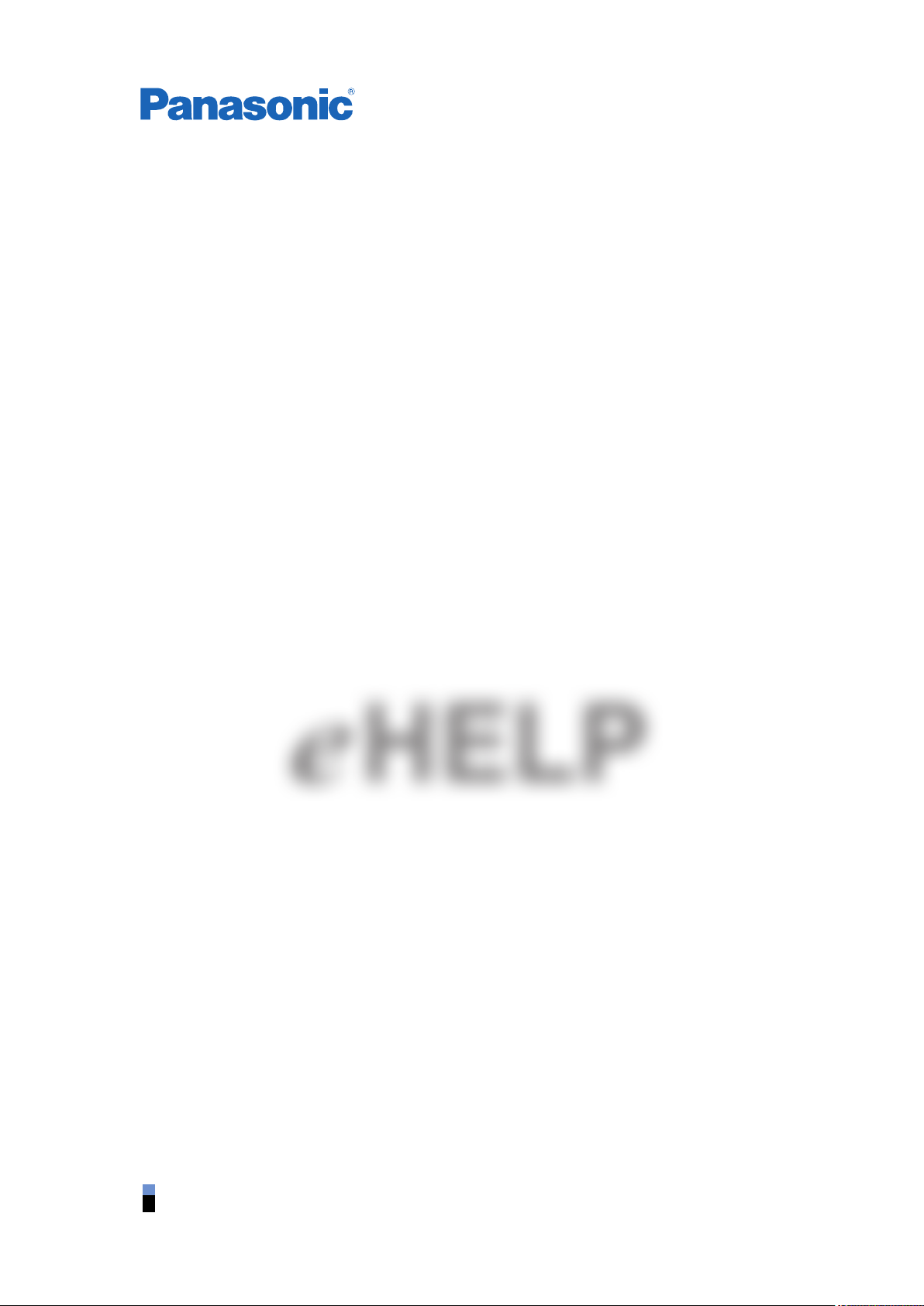
TX-32ES600E
TX-24ES513E TX-32ES513E TX-40ES513E TX-49ES513E
TX-32ES510E TX-40ES510E TX-49ES510E
TX-24ES500E TX-32ES500E TX-40ES500E TX-49ES500E
TX-32ES403E TX-40ES403E TX-49ES403E
TX-32ES400E TX-40ES400E TX-49ES400E
Nederlands
e
HELP
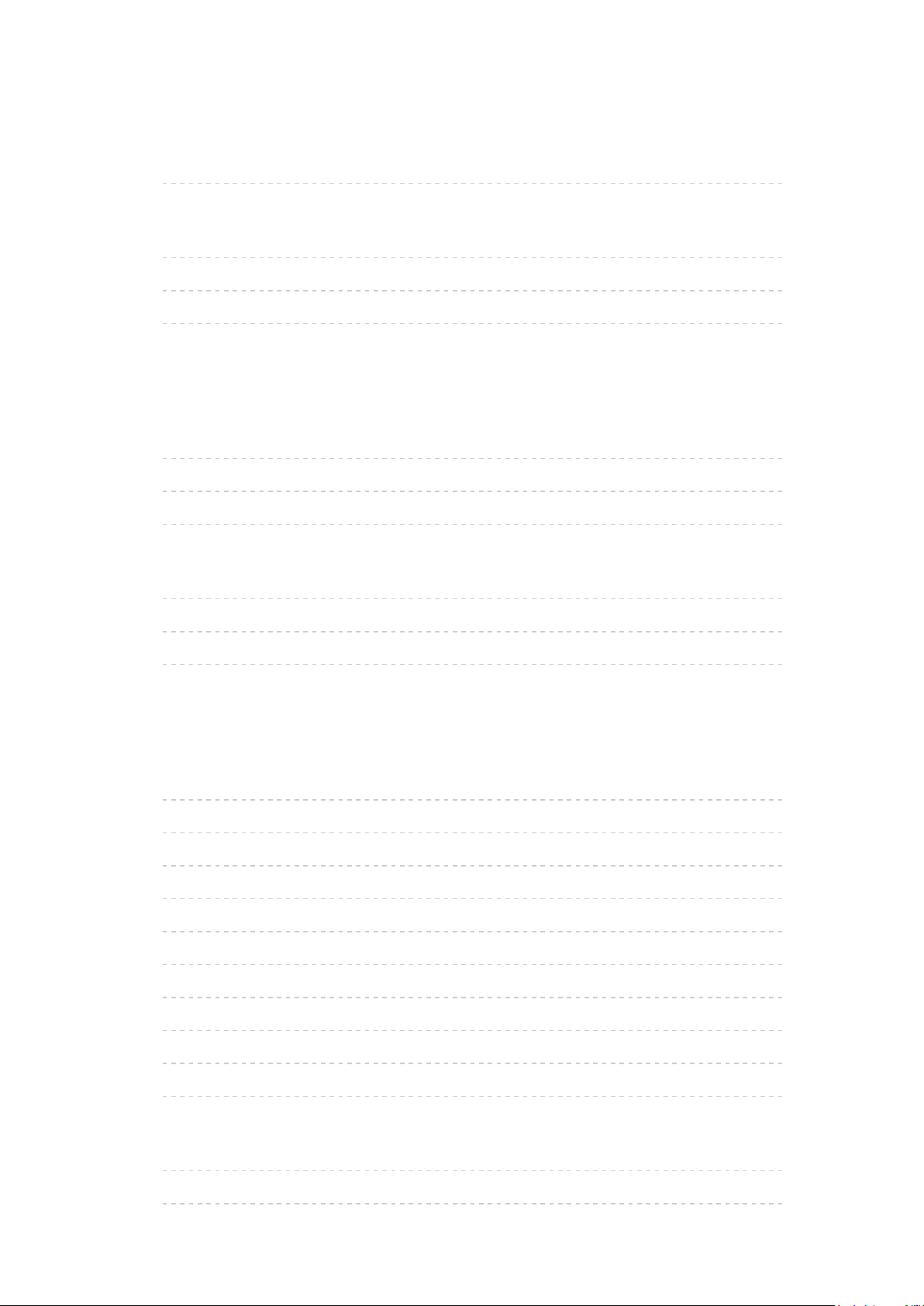
Lees dit eerst
Voordat u het product gebruikt
•Licentie 12
Functies
•Mijn Beginscherm 15
•DVB-via-IP 16
•Eenvoudig reproduceren 17
Beginscherm
Mijn Beginscherm
•Informatie 18
•Gebruik 19
•Instellingen 20
APPS-lijst
•Informatie 22
•Gebruik 23
•Instellingen 24
Kijken
Algemene functies
•Basisaansluitingen 25
•Een kanaal selecteren 28
•Informatiebalk 30
•Menu Opties 33
•Ondertitels 35
•Laatst bekeken 36
•Timer TV uitschakelen 37
•Functies voor energiebesparing 38
•De tijd aanpassen 40
•Taal 41
Externe apparatuur
•Externe aansluiting 42
•Externe apparatuur weergeven 46
- 2 -
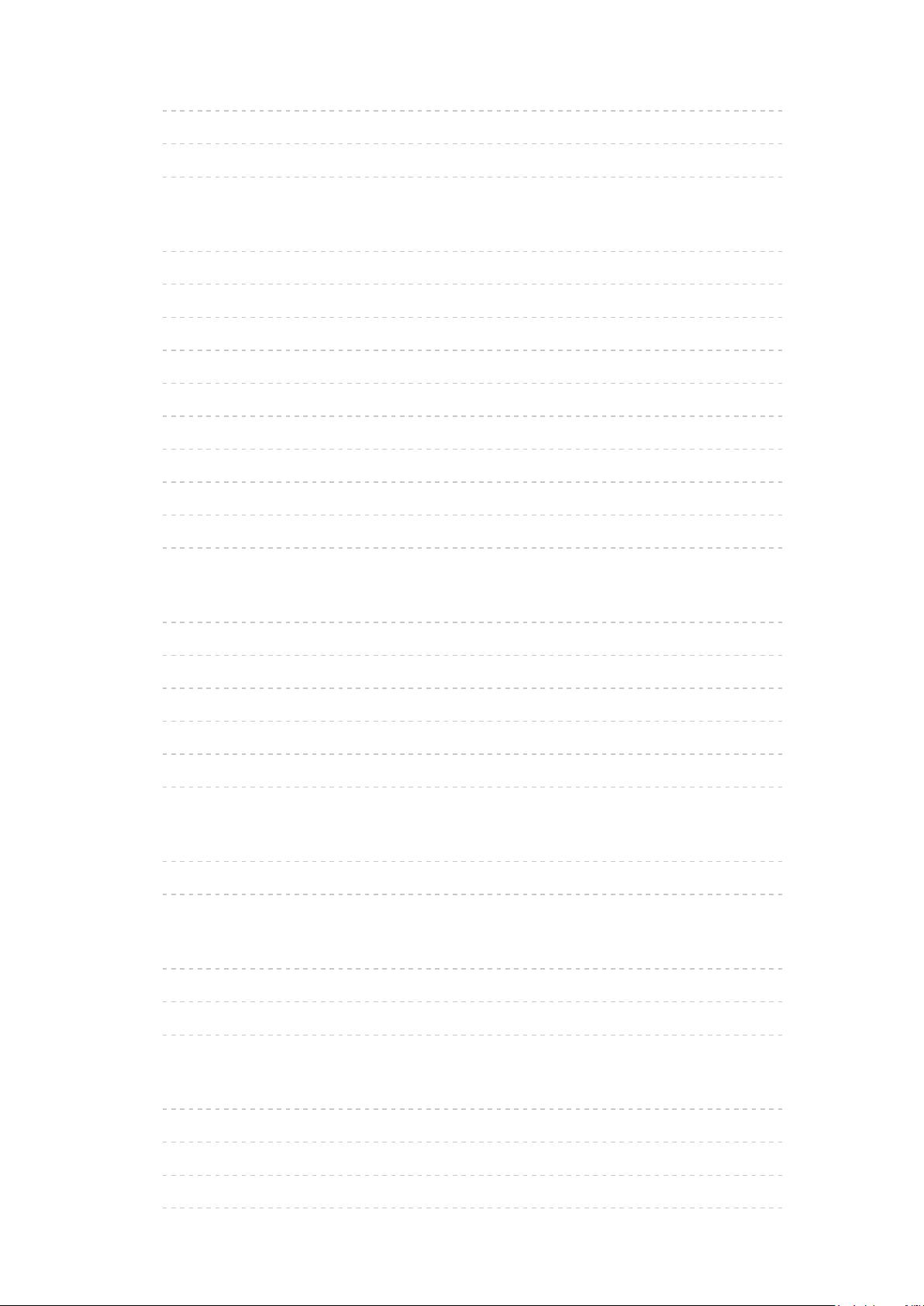
•Bediening met de afstandsbediening van de tv 47
•HDMI-functies 49
•Geldige ingangssignalen 51
Voor het beste beeld
•Beeld Instelling 52
•Omgevings sensor 53
•Beeldverhouding 54
•Controlesignaal voor de beeldverhouding 55
•Basisinstellingen 57
•Instellingen voor ruisvermindering 58
•Geavanceerde instellingen 59
•Optie-instellingen 63
•Beeld instellingen 65
•Kopieerafstelling 66
Voor beste audio
•Geluidsmodus 67
•Basisinstellingen 68
•Volume-instellingen 70
•Stembegeleiding 72
•Audiodescriptie 74
•Geavanceerde instellingen 75
Programma gids
•Tv-gids gebruiken 78
•Timer programmeren 80
Teletext
•Teletekst lezen 81
•Teletekst-stand 83
•Teletekst instelling 84
Kanalen afstemmen en bewerken
•Menu Instellingen 85
•Bewerking zenderlijst 86
•Favorieten bewerken 89
•Auto set-up 91
- 3 -
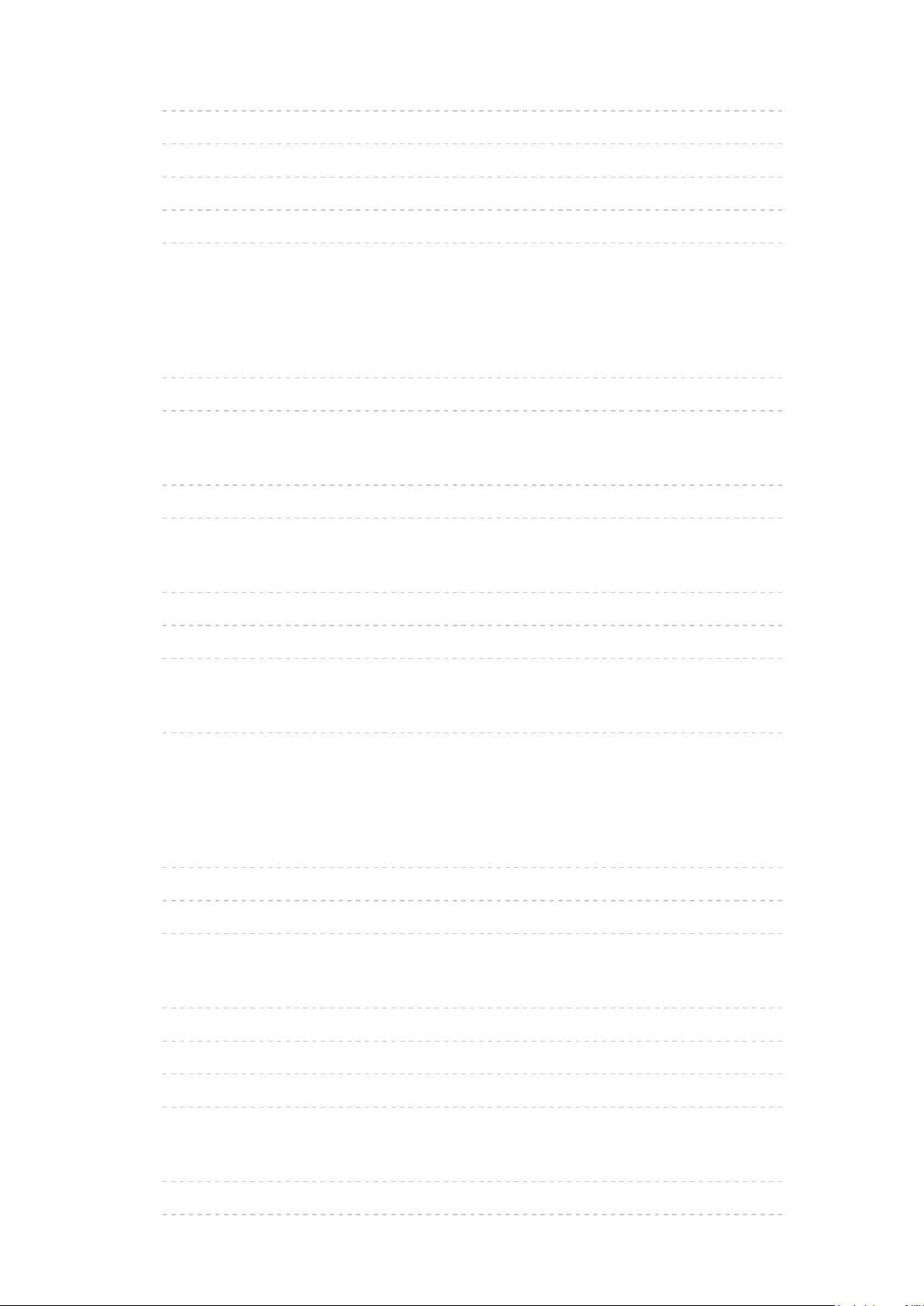
•Handm. afstemming 95
•Zenderlijst updaten 98
•Signaalconditie 99
•Andere instellingen 100
•Beschikbare satellieten 101
Opnemen
USB HDD instellen
•Voorbereidingen 102
•Instelling voor USB HDD 104
Het huidige programma opnemen
•One Touch Recording 106
•REW LIVE TV 107
Timer programmeren
•Timer-programmering instellen 109
•Timer-programmering bewerken 111
•Opmerking 112
Technische informatie
•USB HDD 113
Mediaspeler
Mediaspeler gebruiken
•Informatie 114
•Een apparaat of stand selecteren 116
•Netwerkapparaat 118
Fotomodus
•Een bestand selecteren 119
•Foto’s bekijken 120
•Foto’s sorteren 121
•Diavoorstelling gebruiken 122
Videomodus
•Een bestand selecteren 124
•Video kijken 125
- 4 -
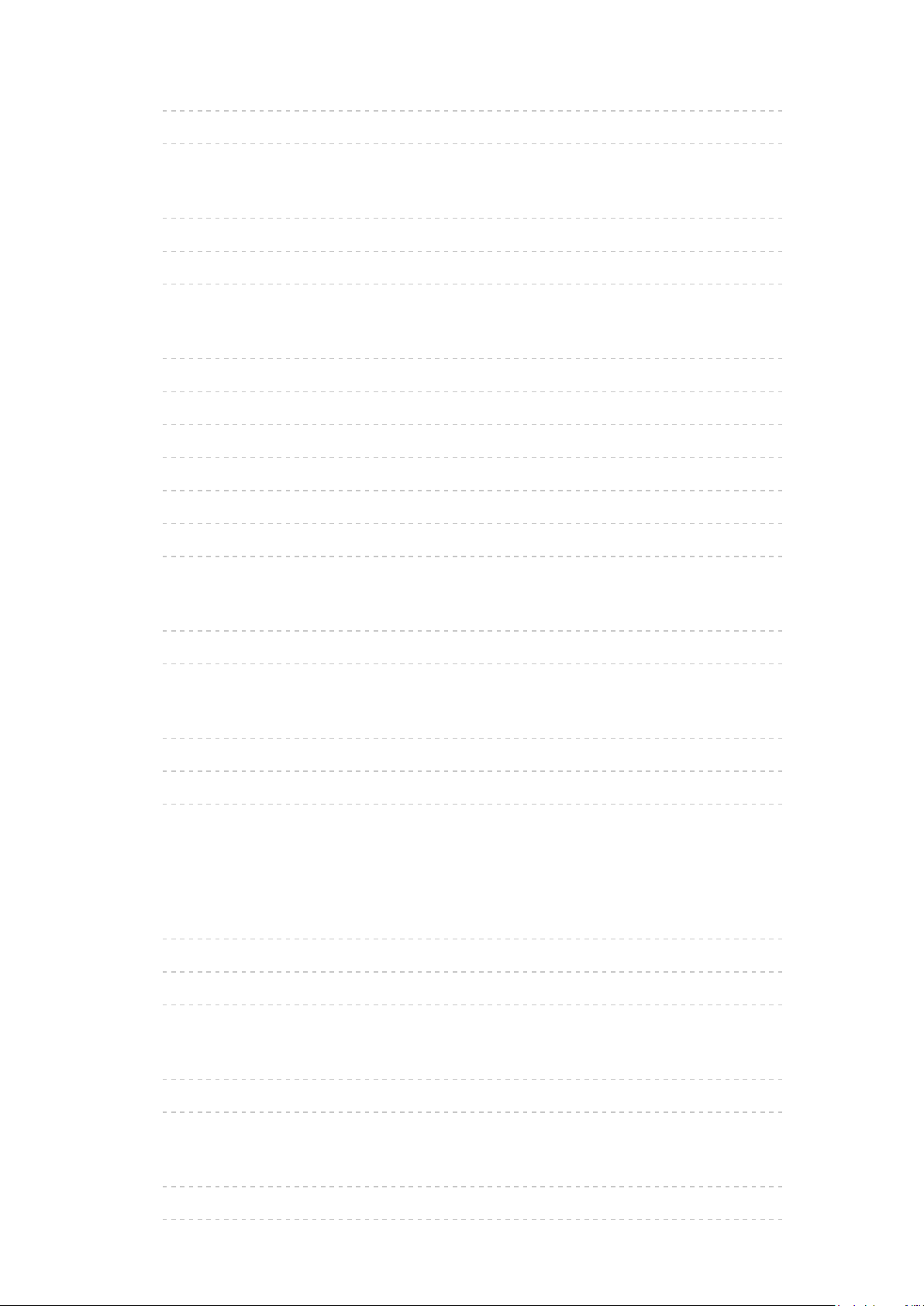
•Video-instellingen 127
•Audio-uitganginstellingen 129
Muziekmodus
•Een bestand selecteren 130
•Muziek afspelen 131
•Muziek afstellingen 132
Tv-opnamemodus
•Inhoud selecteren 133
•Opgenomen tv kijken 134
•Inhoud groeperen 136
•Inhoud verwijderen 137
•Van apparaat wisselen 138
•Hoofdstukkenlijst 139
•Audio-uitganginstellingen 140
Aangesloten apparaat
•Waarschuwing over omgang met het apparaat 141
•USB-apparaten 142
Ondersteund formaat
•Fotoformaat 143
•Videoformaat 144
•Muziekformaat 147
Netwerk
Internetinhoud
•Informatie 148
•Internetinhoud selecteren 149
•Opmerking 150
DLNA
•In-house streaming 151
•Gebruik van DLNA 153
Netwerkverbindingen
•Internetverbinding 154
•DLNA-verbinding 155
- 5 -
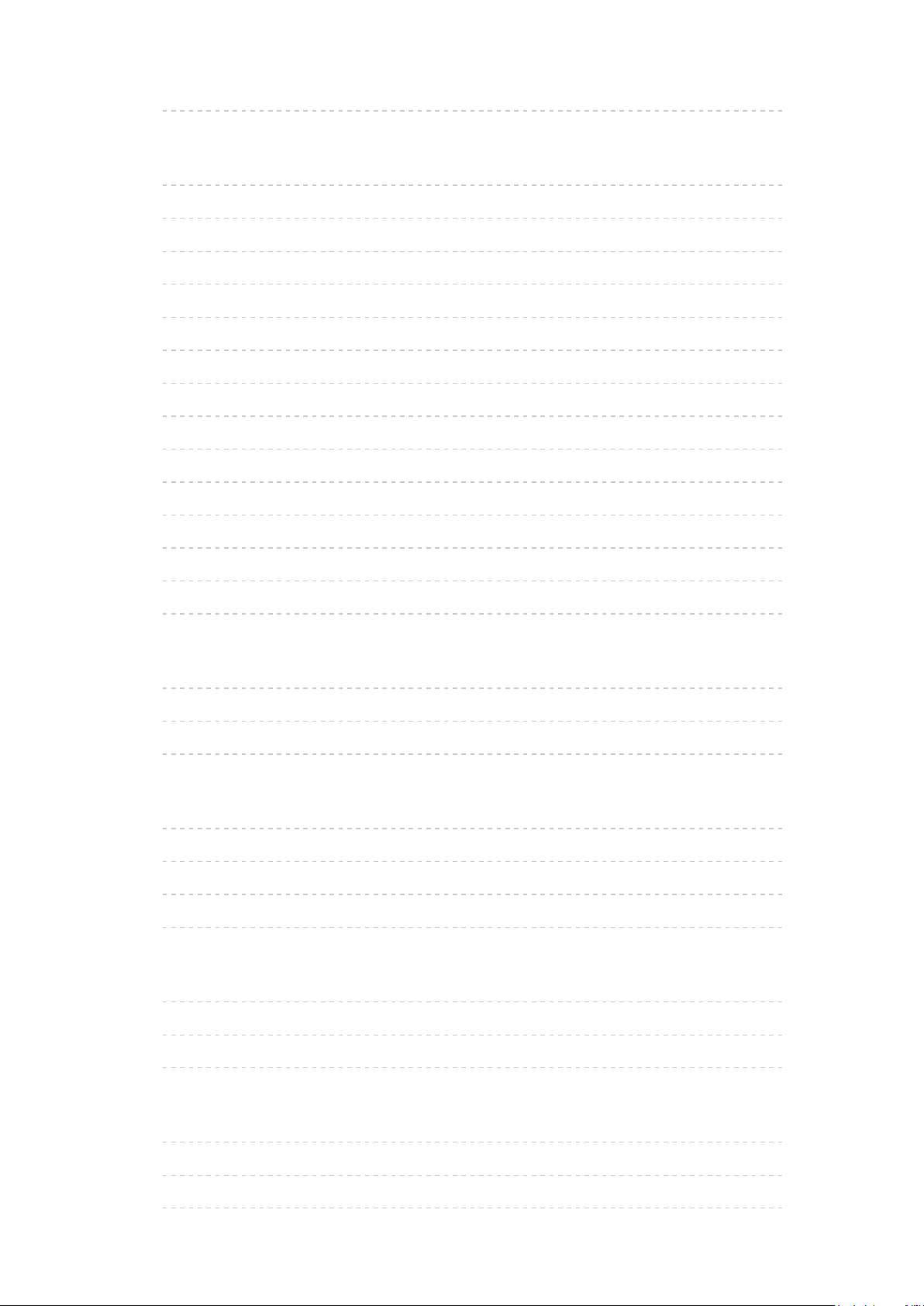
•Opmerking 157
Netwerkinstellingen
•Netwerkverbinding 158
•Handmatig - Draadloos 160
•Handmatig - Bedraad 163
•Handmatig - Draadloos toegangspunt 165
•Netwerkstatus 166
•My Home Cloud-instellingen 167
•VIERA-naam 168
•TV Remote App Settings 169
•Netwerkverbindingsinst. 171
•Bestandsdeling Settings 173
•Instellingen reproduceren 174
•Control4-instellingen 175
•Software-update 176
•Nieuw softwarebericht 177
Foto’s
•Een bestand selecteren 178
•Foto’s bekijken 179
•Diavoorstelling gebruiken 180
Video’s
•Een bestand selecteren 181
•Video kijken 182
•Video-instellingen 184
•Audio-uitganginstellingen 186
Muziek
•Een bestand selecteren 187
•Muziek afspelen 188
•Muziek afstellingen 189
Ondersteund formaat
•Fotoformaat 190
•Videoformaat 191
•Muziekformaat 194
- 6 -
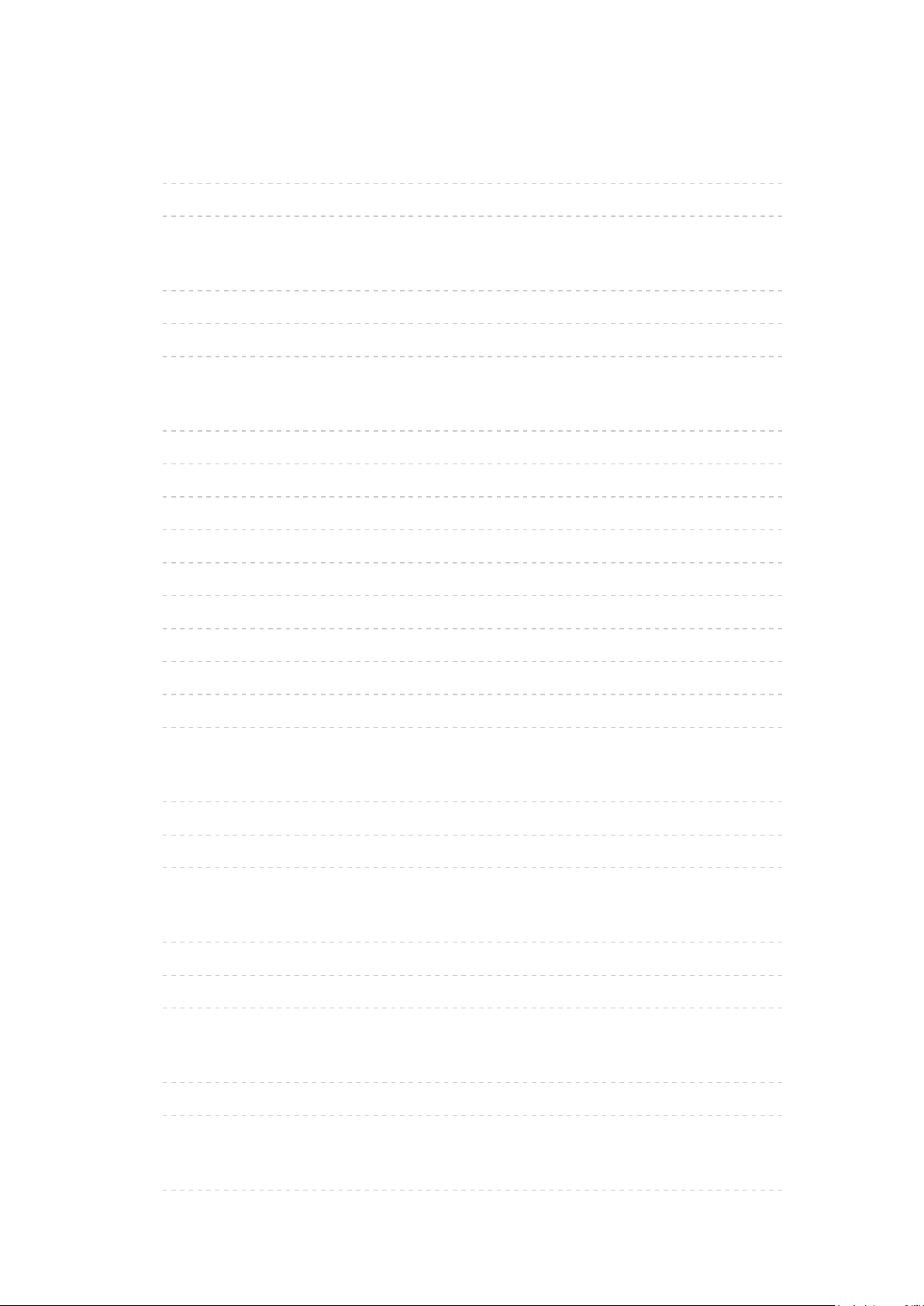
Functies
Spiegelen
•Gebruik 195
•Instellingen reproduceren 196
DVB-via-IP
•DVB-via-IP-clientverbinding 197
•DVB-via-IP-server selectie 199
•Opmerking 200
VIERA Link “HDAVI Control™”
•Samenvatting van VIERA Link 201
•Voorbereidingen 206
•Eenvoudig afspelen 207
•Aan via Link 208
•Uit via Link 209
•Standby energiebesparing 210
•Standby Intelligent Auto 211
•VIERA Link Control 212
•Luidspreker kiezen 214
•Opmerking 215
Kinderslot
•Kinderslot gebruiken 216
•Pincode 217
•Leeftijds blokkade 218
Data Service Applicatie
•Toepassing Gegevensservice gebruiken 219
•Privacy-instelling 220
•Opmerking 221
Gemeensch. interface
•Let op 222
•Algemene interface gebruiken 223
Fabrieksinstellingen
•Fabrieksinstellingen 224
- 7 -
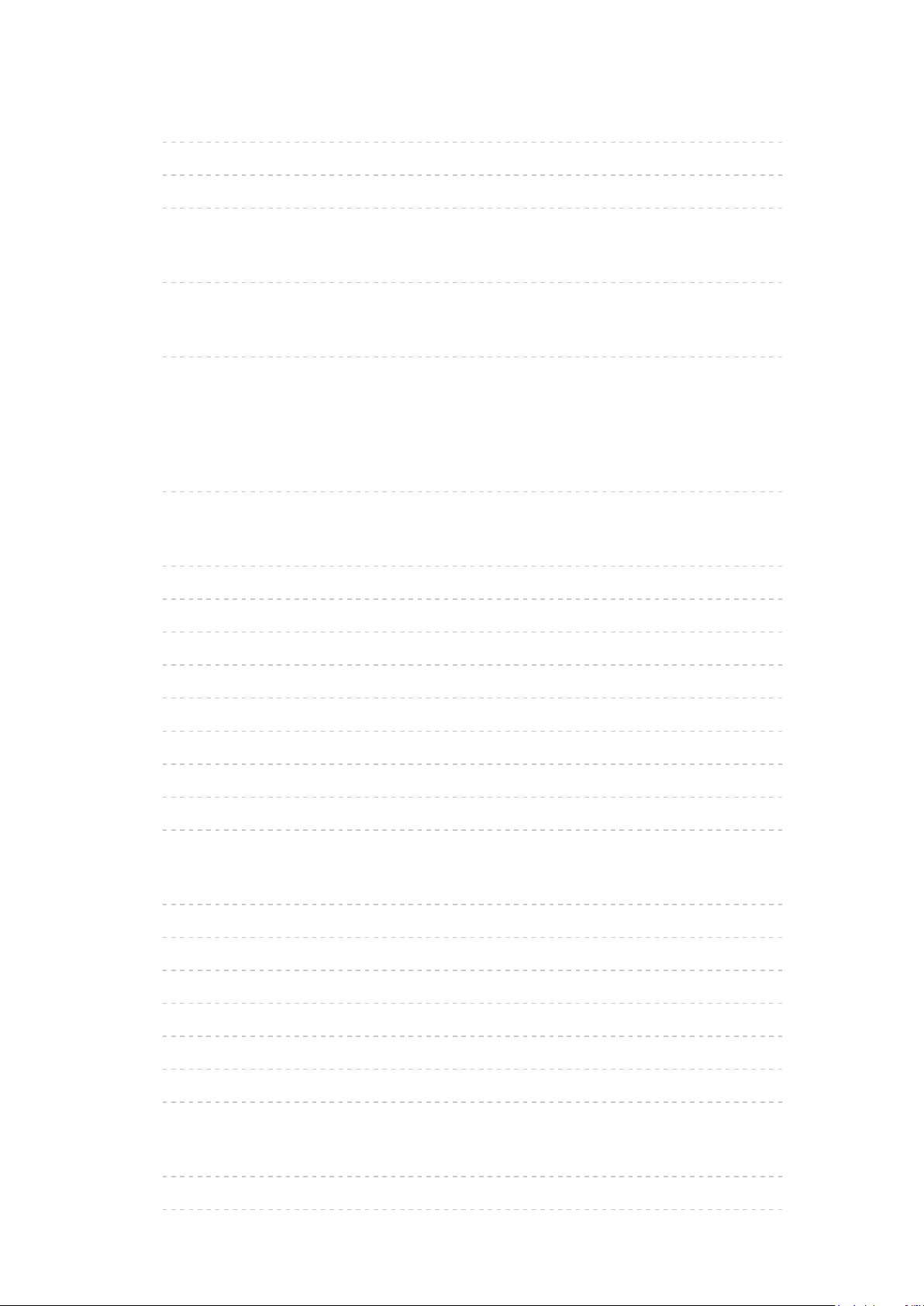
De tv-software bijwerken
•Informatie 225
•Automatisch bijwerken 226
•Handmatig bijwerken 227
Tekens instellen
•Cijfertoetsen gebruiken 228
Toetsenbord
•Toetsenbord 229
Instellingen
Menu Instellingen
•Gebruik 230
Beeld
•Beeld Instelling 232
•Basisinstellingen 233
•Omgevings sensor 234
•Instellingen voor ruisvermindering 235
•Geavanceerde instellingen 236
•Optie-instellingen 237
•Beeld instellingen 238
•Kopieerafstelling 239
•Fabrieksinstellingen 240
Geluid
•Geluidsfunctie 241
•Basisinstellingen 242
•Volume-instellingen 243
•Stembegeleiding 244
•Audiodescriptie 245
•Geavanceerde instellingen 246
•Fabrieksinstellingen 247
Netwerk
•Netwerkverbinding 248
•Netwerkstatus 249
- 8 -
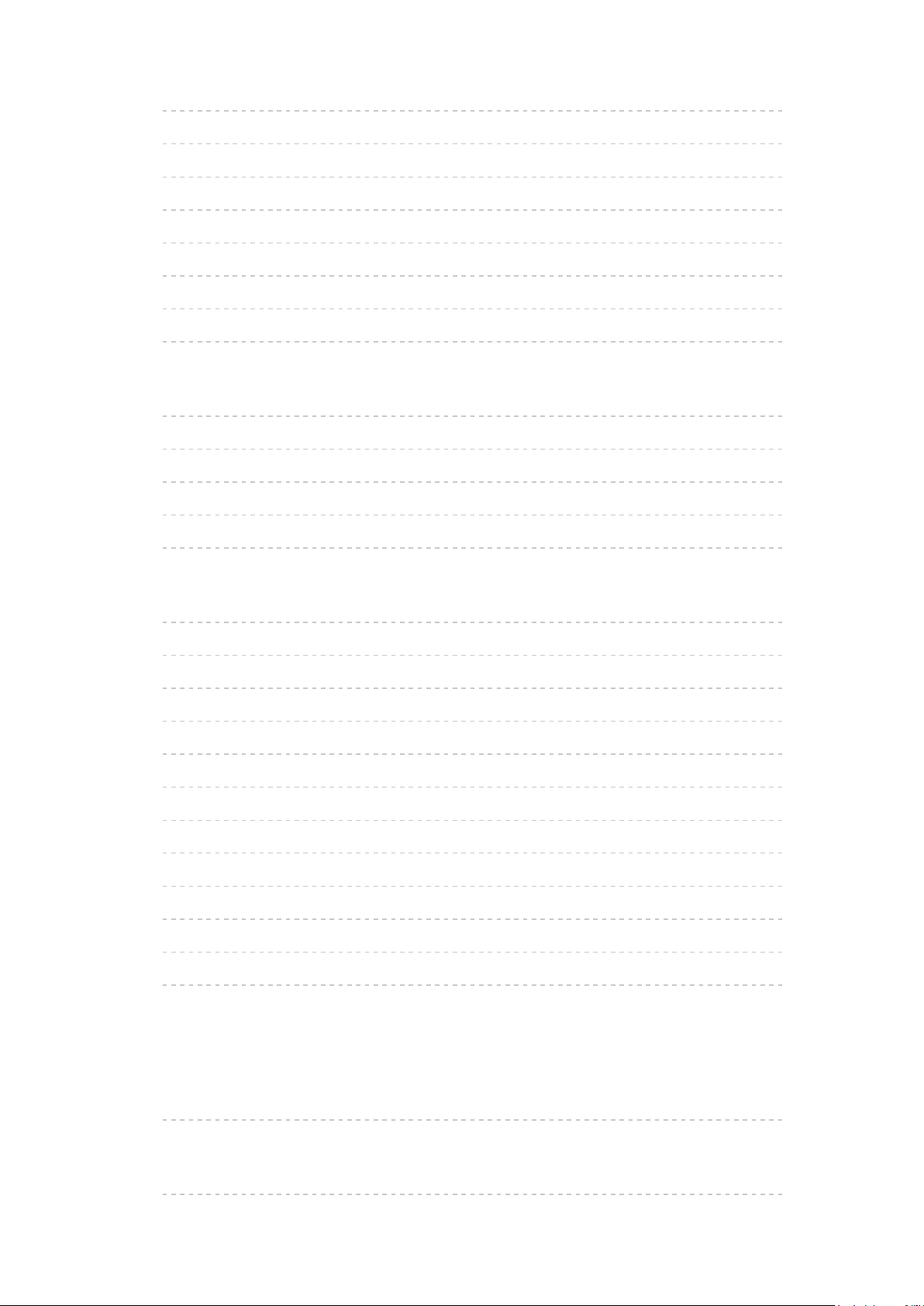
•My Home Cloud-instellingen 250
•VIERA-naam 251
•TV Remote App Settings 252
•Netwerkverbindingsinst. 253
•Bestandsdeling Settings 254
•Instellingen reproduceren 255
•Control4-instellingen 256
•Andere instellingen 257
Timer
•Timer TV uitschakelen 258
•Timer programmeren 259
•Tijdzone 260
•Automatisch in Stand-by 261
•Automatisch uitschakelen 262
Instellingen
•Econavigatie 263
•Instelling USB-apparaat 264
•Opname-instelling 265
•Kinderslot 266
•Afstemmenu 267
•Taal 269
•Tv instellingen 270
•Gemeensch. interface 271
•VIERA Link Instellingen 272
•Data Service Applicatie 273
•Systeemmenu 274
•Overige instellingen 275
Ondersteuning
Help-menu
•Gebruik van het Help-menu 276
Veelgestelde vragen
•Afbeelding 277
- 9 -
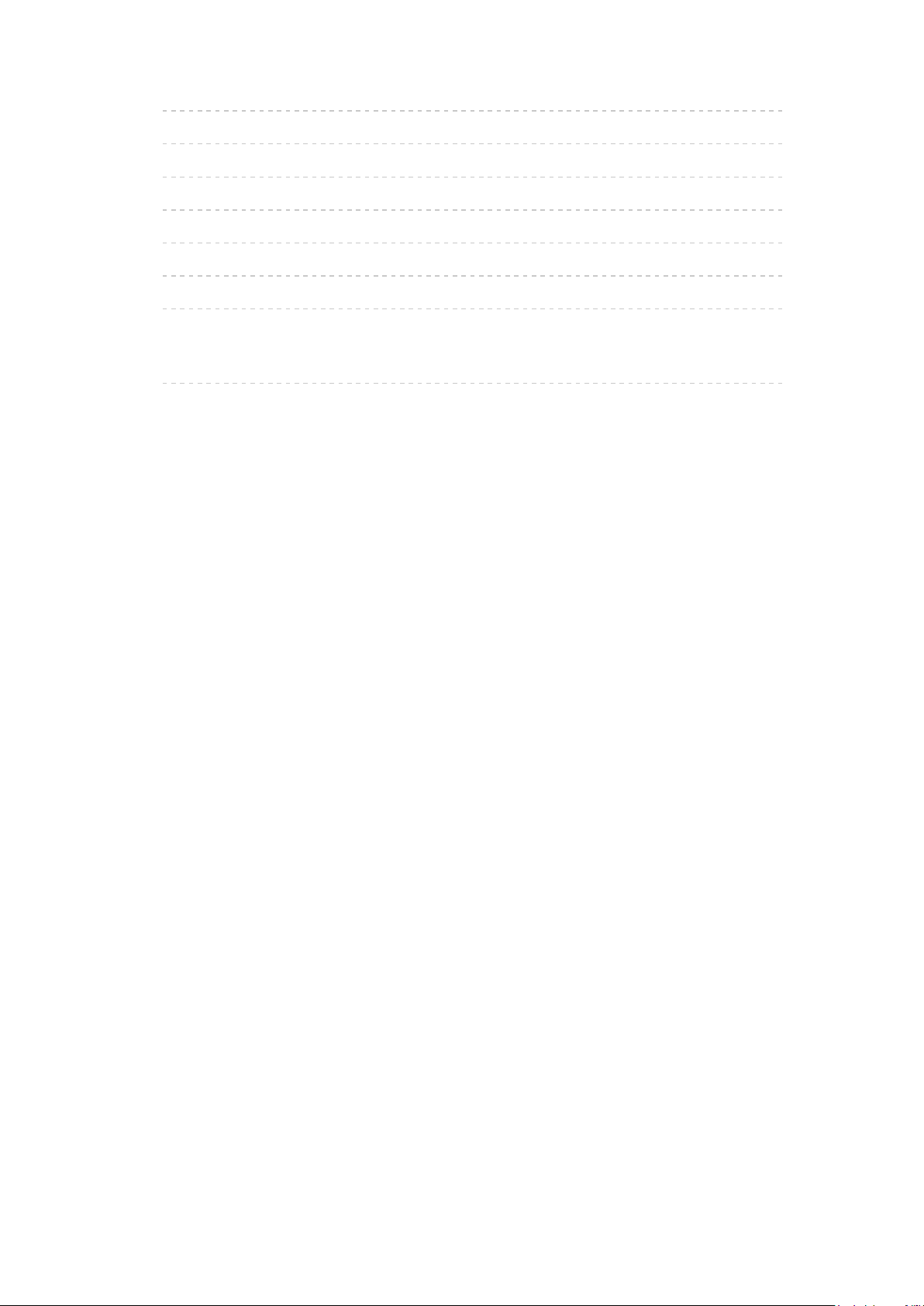
•Digitale tv 279
•Analoge tv 281
•Geluid 282
•HDMI 283
•Netwerk 284
•Overige 286
•Gedetailleerde informatie 288
Onderhoud
•Onderhoud en reiniging 289
- 10 -
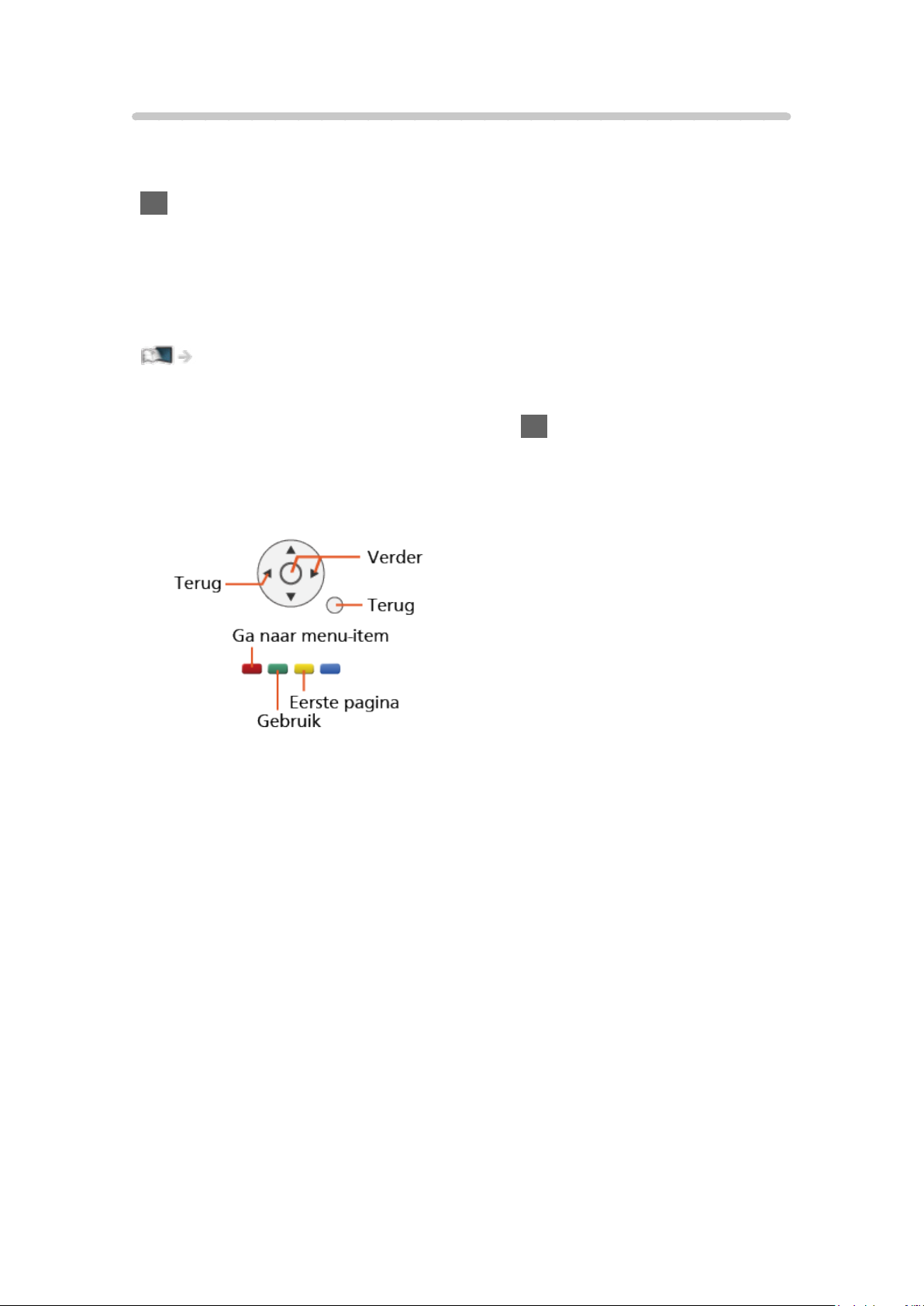
Gebruik
■ Betekenis van de tekens
OK :
Letters tussen haakjes verwijzen naar knoppen op de afstandsbediening.
Menu :
Letters in cyaan verwijzen naar onderdelen die op het scherm worden
weergegeven.
:
Verwijst naar deze eHELP
U kunt direct naar de pagina gaan door op OK te drukken terwijl de cursor
zich op de verwijzingen bevindt.
■ Bedieningsinstructies
= Opmerking =
●
Ontwerp en specificaties kunnen zonder voorafgaande kennisgeving
worden gewijzigd.
●
De afbeeldingen in deze eHELP dienen slechts als voorbeeld.
●
Deze eHELP is van toepassing op alle modellen, maar het is mogelijk dat
sommige functies niet beschikbaar zijn op bepaalde modellen.
●
Raadpleeg de papieren handleiding en het werkelijke menu op het
televisietoestel, etc. om te controleren over welke functies uw model
beschikt.
- 11 -
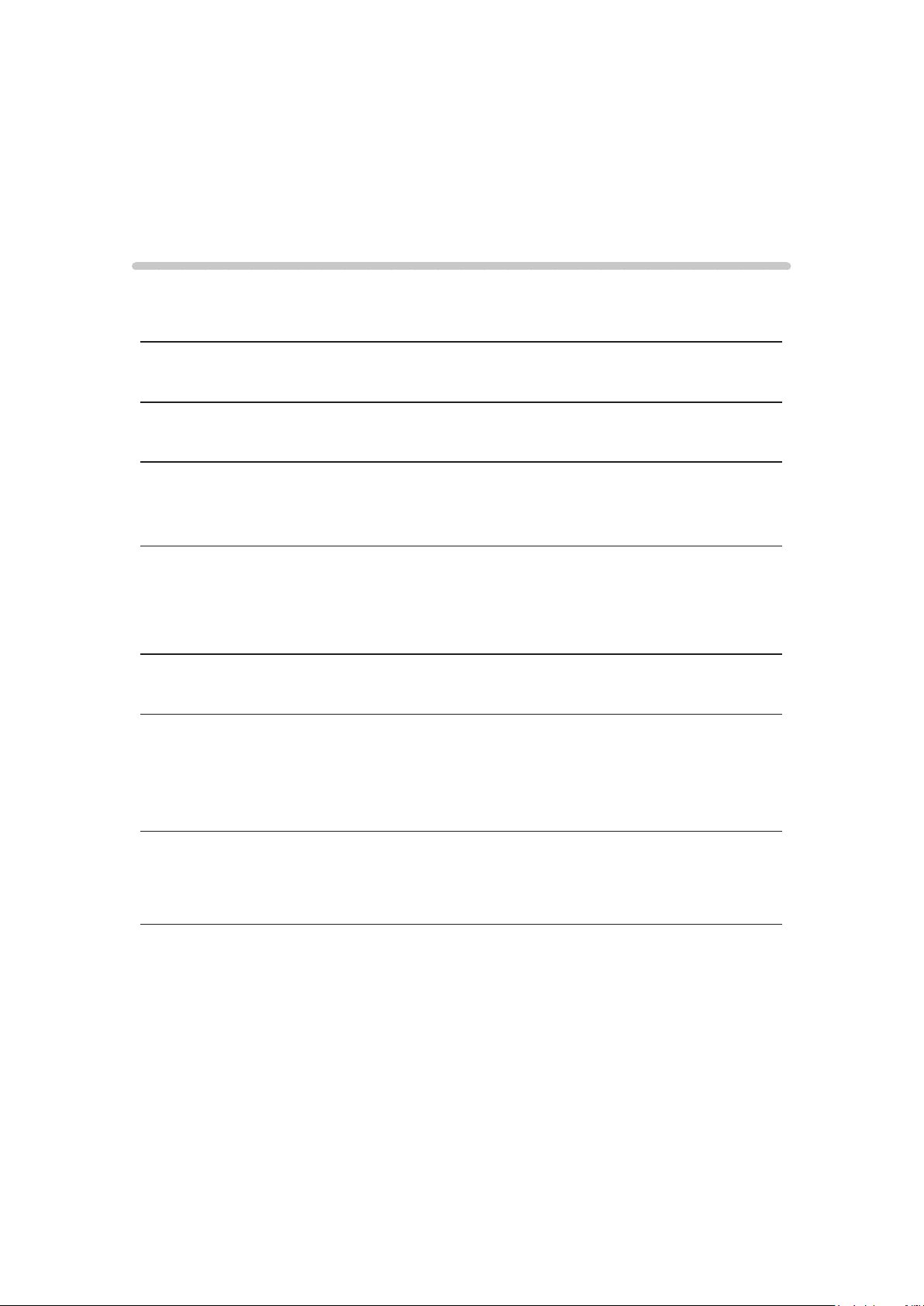
Lees dit eerst
Voordat u het product gebruikt
Licentie
Andere ondernemingen en productnamen zijn de handelsmerken of wettig
gedeponeerde handelsmerken van de betreffende ondernemingen.
DVB en de DVB-logo’s zijn handelsmerken van het DVB Project.
DiSEqC™ is een handelsmerk van EUTELSAT.
®
DLNA
servicemerken of certificeringsmerken van Digital Living Network Alliance.
De begrippen HDMI, HDMI High-Definition Multimedia Interface en het
HDMI-logo zijn handelsmerken of geregistreerde handelsmerken van HDMI
Licensing LLC in de Verenigde Staten en andere landen.
HDAVI Control™ is een handelsmerk van Panasonic Corporation.
Geproduceerd onder licentie van Dolby Laboratories.
Dolby, Dolby Audio en het dubbele-D-symbool zijn handelsmerken van Dolby
Laboratories.
Text-To-Speech Powered by Dragon
2002-2017 Nuance Communications, Inc. All rights reserved.
, het DLNA-logo en DLNA CERTIFIED™ zijn handelsmerken,
“PlayReady” is een geregistreerd handelsmerk van Microsoft. Houd rekening
met het volgende.
(a) Dit product bevat technologie die valt onder bepaalde intellectuele
eigendomsrechten van Microsoft. Het gebruik of de verspreiding van deze
technologie buiten dit product zonder geldige licentie(s) van Microsoft is
verboden.
- 12 -
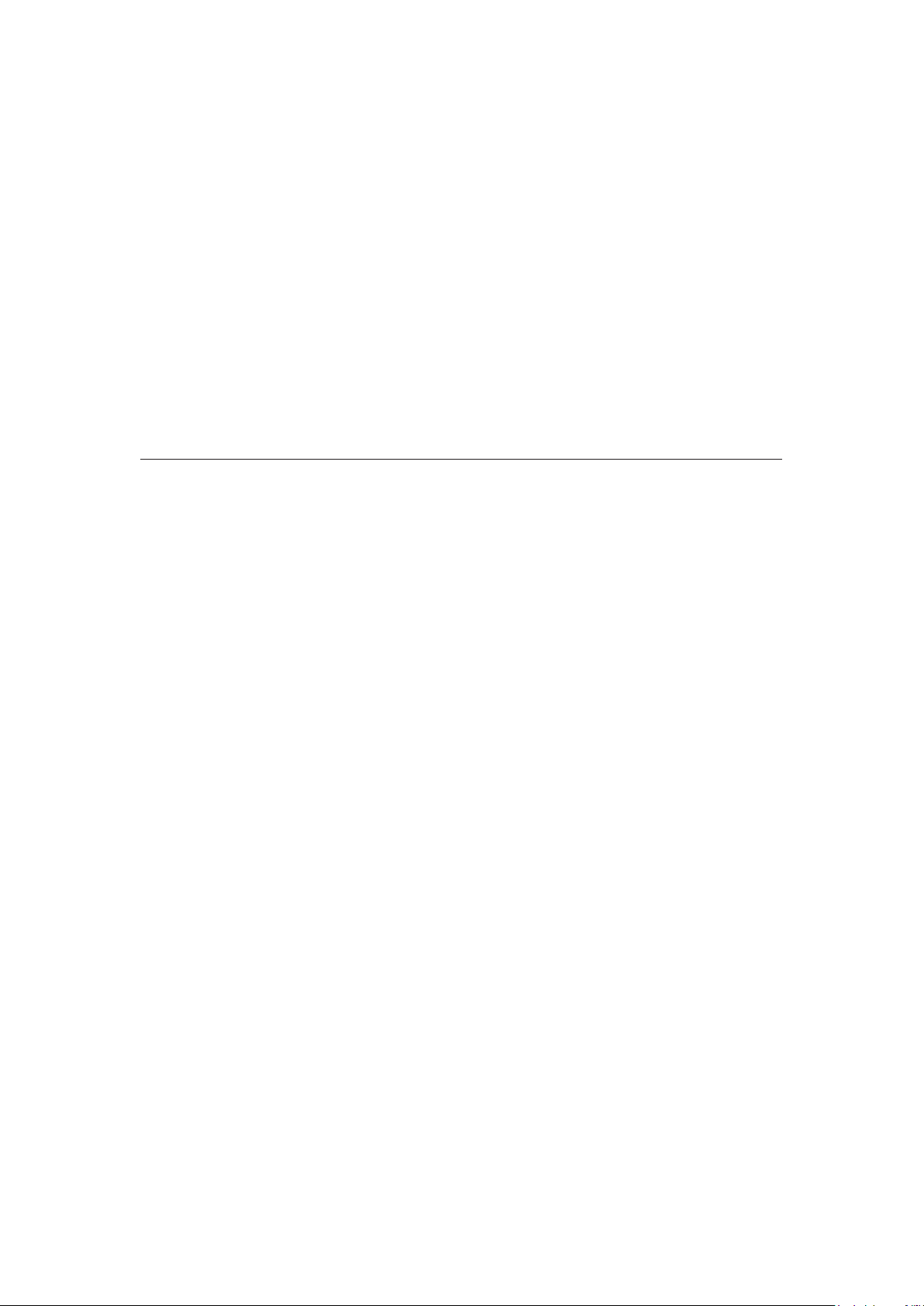
(b) Eigenaars van inhoud gebruiken inhoudtoegangstechnologie
van Microsoft PlayReady™ om hun intellectuele eigendom, inclusief
auteursrechtelijk beschermde inhoud, te beschermen. In dit apparaat wordt
PlayReady-technologie toegepast voor gebruik van inhoud die beveiligd is
door PlayReady en/of WMDRM. Als het apparaat gebruiksbeperkingen van
de betreffende inhoud niet correct uitvoert, kunnen de eigenaars van de
inhoud Microsoft verzoeken de mogelijkheid op te heffen om PlayReadybeveiligde inhoud op dit apparaat af te spelen. De opheffing mag geen effect
hebben op onbeveiligde inhoud of inhoud die beveiligd is door een andere
toegangstechnologie.
Eigenaars van inhoud kunnen eisen dat gebruikers PlayReady bijwerken voor
toegang tot hun inhoud.
Indien u deze upgrade afslaat, bent u niet meer in de mogelijkheid toegang te
verkrijgen tot de inhoud die deze upgrade vereist.
Dit product bevat de volgende software:
(1) software die onafhankelijk door of voor Panasonic Corporation is
ontwikkeld,
(2) software in eigendom van derden waarvoor aan Panasonic Corporation
een licentie is verleend,
(3) software onder licentie van GNU GENERAL PUBLIC LICENSE Versie 2.0
(GPL V2.0),
(4) software onder licentie van GNU LESSER GENERAL PUBLIC LICENSE
Versie 2.1 (LGPL V2.1) en/of
(5) openbronsoftware die niet onder de GPL-licentie V2.0 en/of LGPL V2.1-
licentie valt.
De software die gecategoriseerd is als (3) - (5) wordt verspreid in de hoop
dat deze nuttig is, maar ZONDER ENIGE GARANTIE, zelfs zonder impliciete
garantie van VERKOOPBAARHEID of GESCHIKTHEID VOOR EEN
BEPAALD DOEL. Raadpleeg de gedetailleerde voorwaarden en bepalingen
ervan in het menu “Softwarelicentie” van dit product.
Na minstens drie (3) jaar na levering van het product, geeft Panasonic aan
derden die ons daarvoor op onderstaand adres contacteren, een volledige
machineleesbare kopie van de broncode onder GPL-licentie V2.0, LGPLlicentie V2.1. of van andere licenties, samen met de auteursrechtelijke nota
ervan en dit uitsluitend voor de kosten van de fysieke verspreiding van de
betreffende broncode.
- 13 -
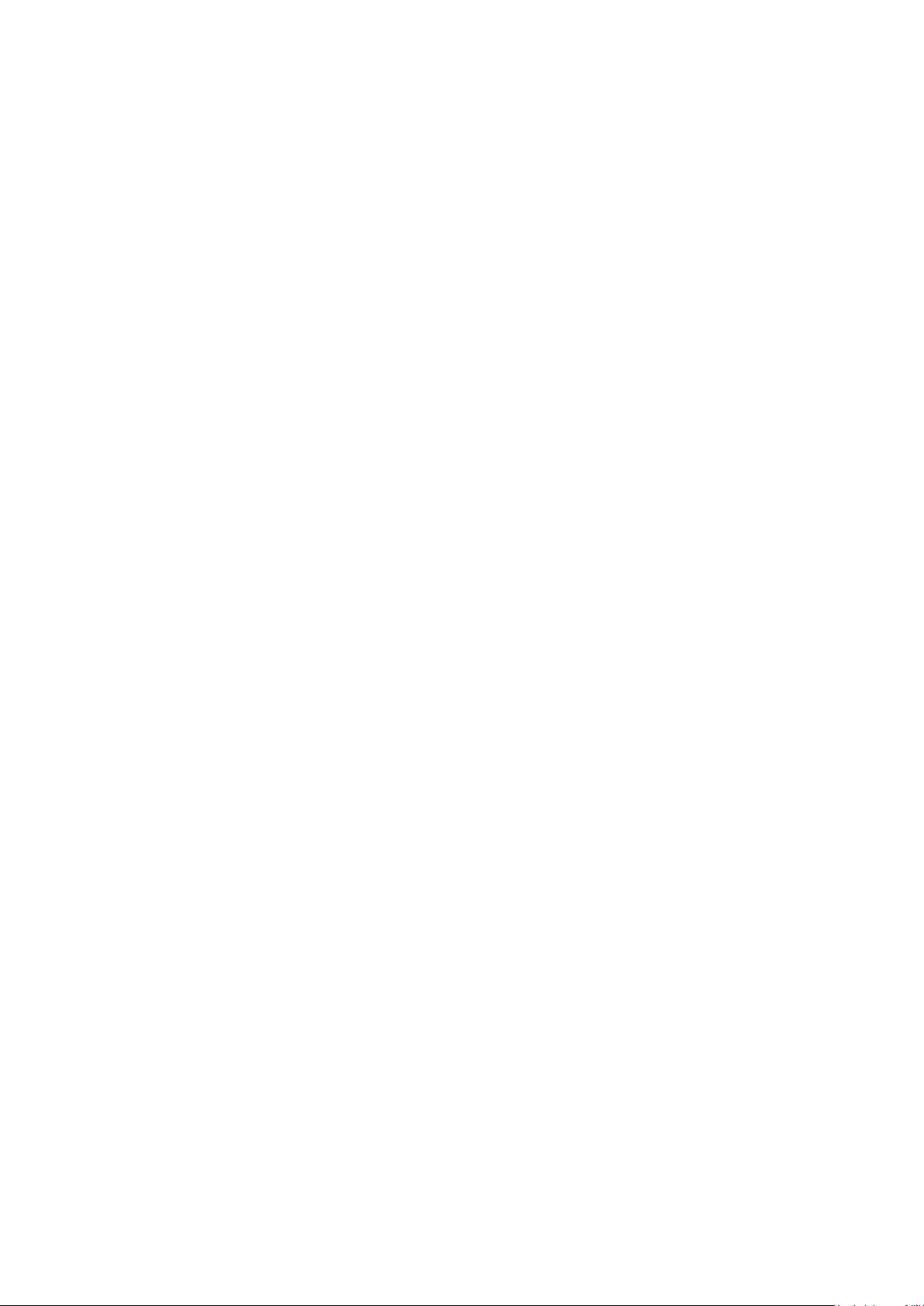
Contactinformatie: cdrequest@unipf.jp
De broncode en de auteursrechtelijke nota zijn tevens gratis beschikbaar op
onze website, zie hieronder
http://www.unipf.jp/dl/EUIDTV17/
- 14 -
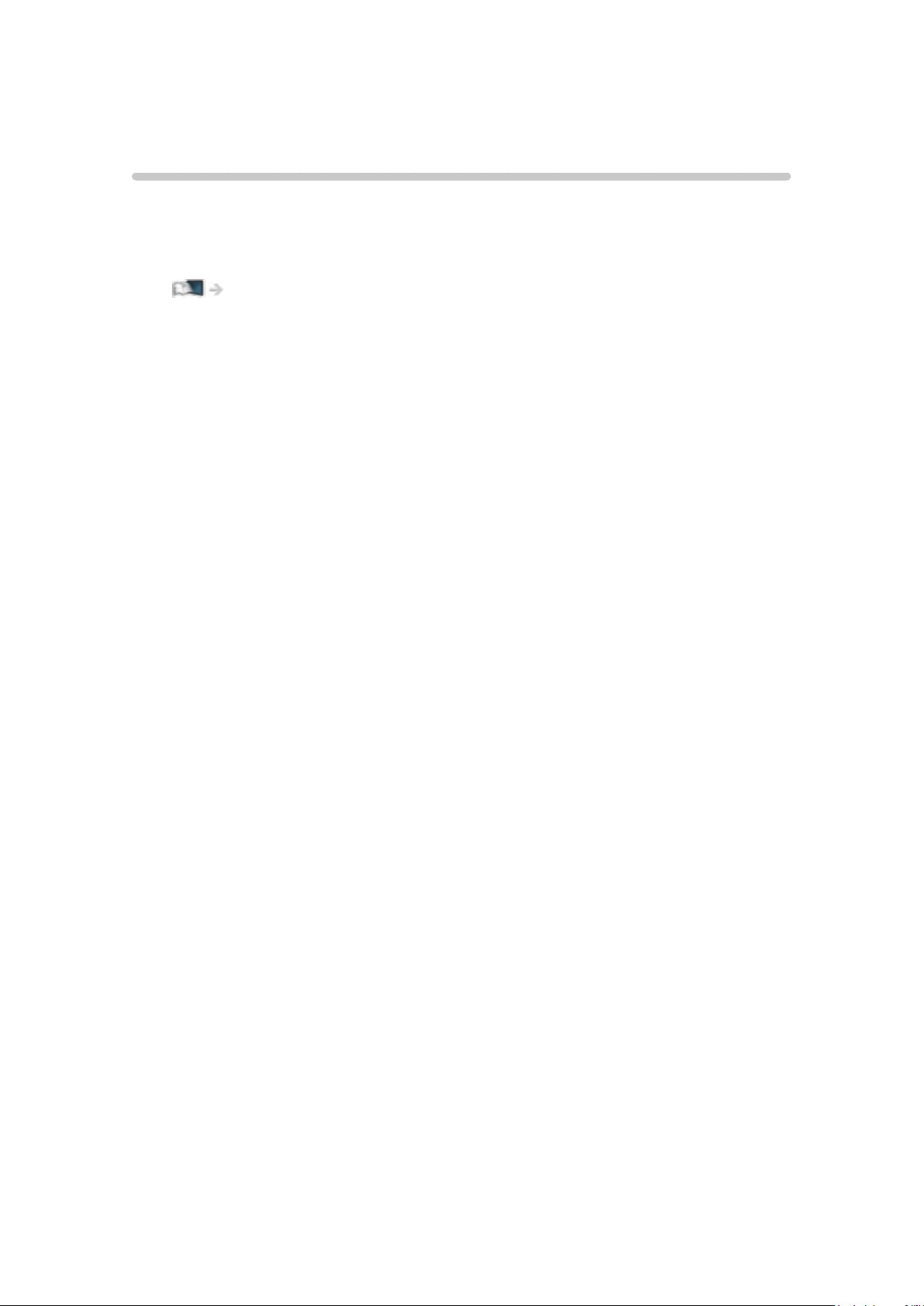
Functies
Mijn Beginscherm
“Mijn Beginscherm” biedt toegang tot de tv, toepassingen en meer.
Dit biedt eenvoudig toegang tot handige functies en mogelijkheden zoals
Mediaspeler, video’s, games, communicatiehulpmiddelen enz.
Beginscherm > Mijn Beginscherm > Informatie
- 15 -
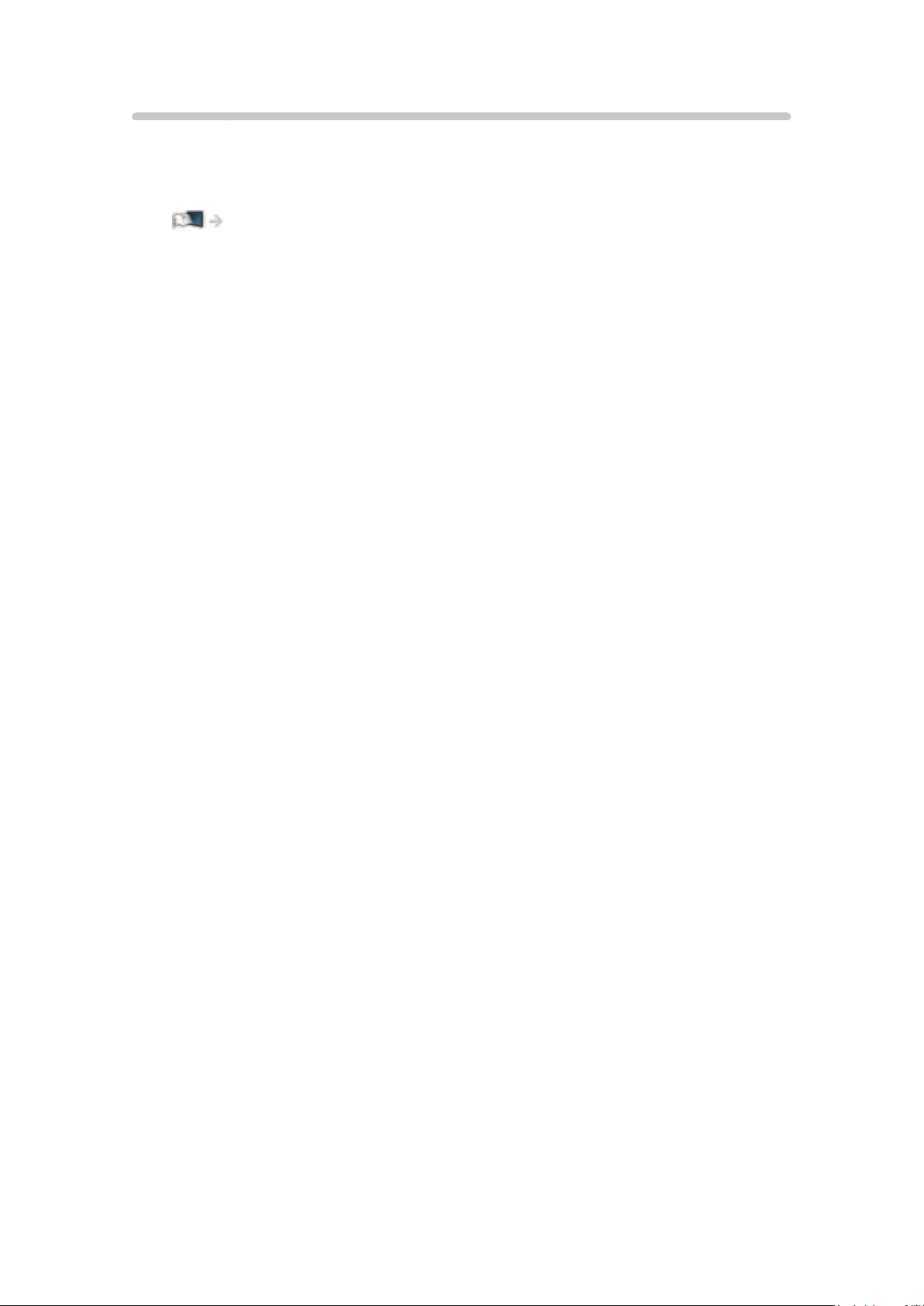
DVB-via-IP
Deze tv is voorzien van een DVB-via-IP-clientfunctie en kan verbonden
worden met een DVB-via-IP-server of SAT>IP-compatibele servers om
gestreamde inhoud te ontvangen.
Functies > DVB-via-IP > DVB-via-IP-clientverbinding
- 16 -
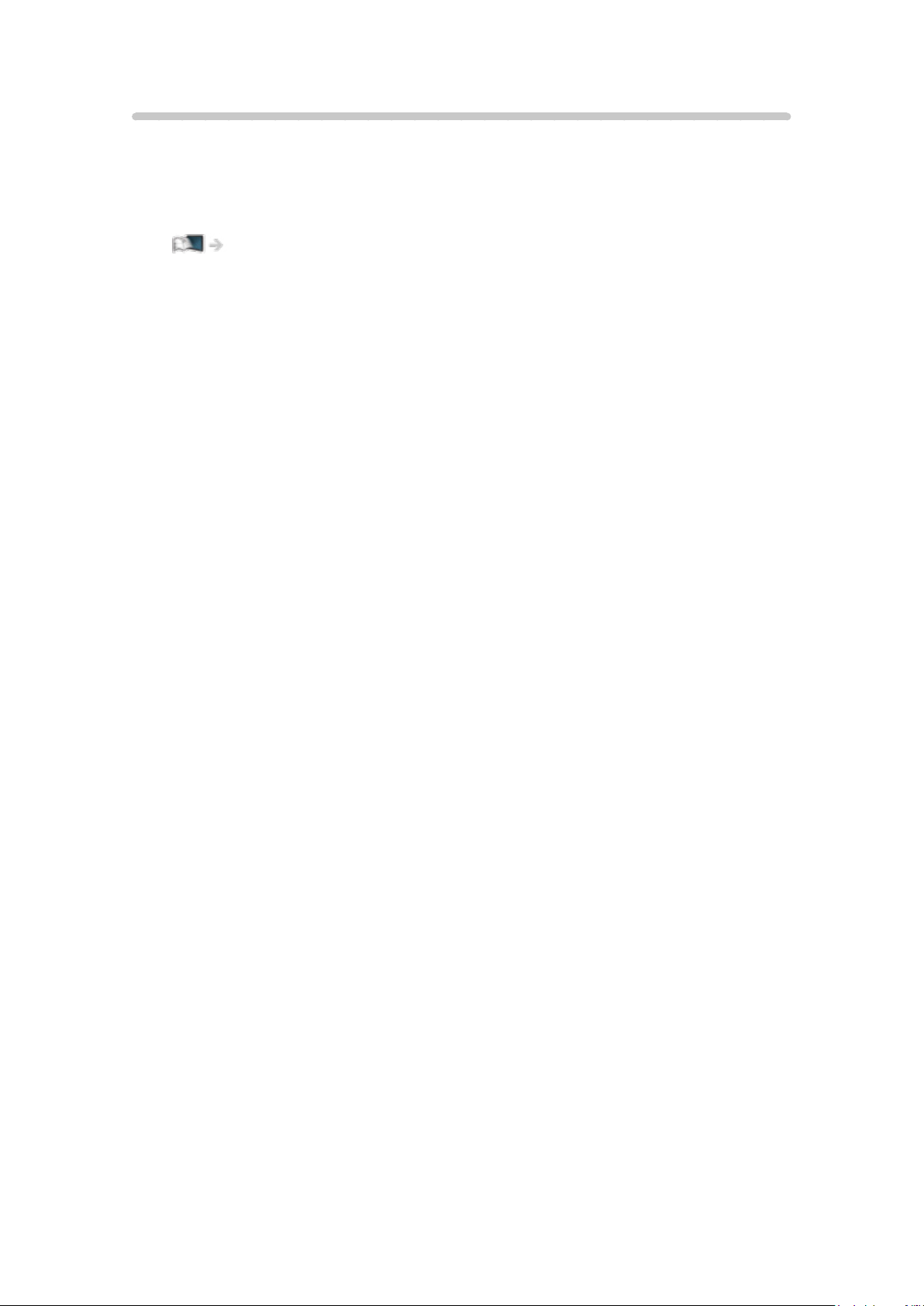
Eenvoudig reproduceren
U kunt afbeeldingen van andere apparaten (smartphone, enz) op het tvscherm bekijken en weergeven met een reproduceerfunctie. U kunt de
reproduceerfunctie ook starten vanaf de andere apparaten zonder de tv te
bedienen.
Functies > Spiegelen > Gebruik
- 17 -
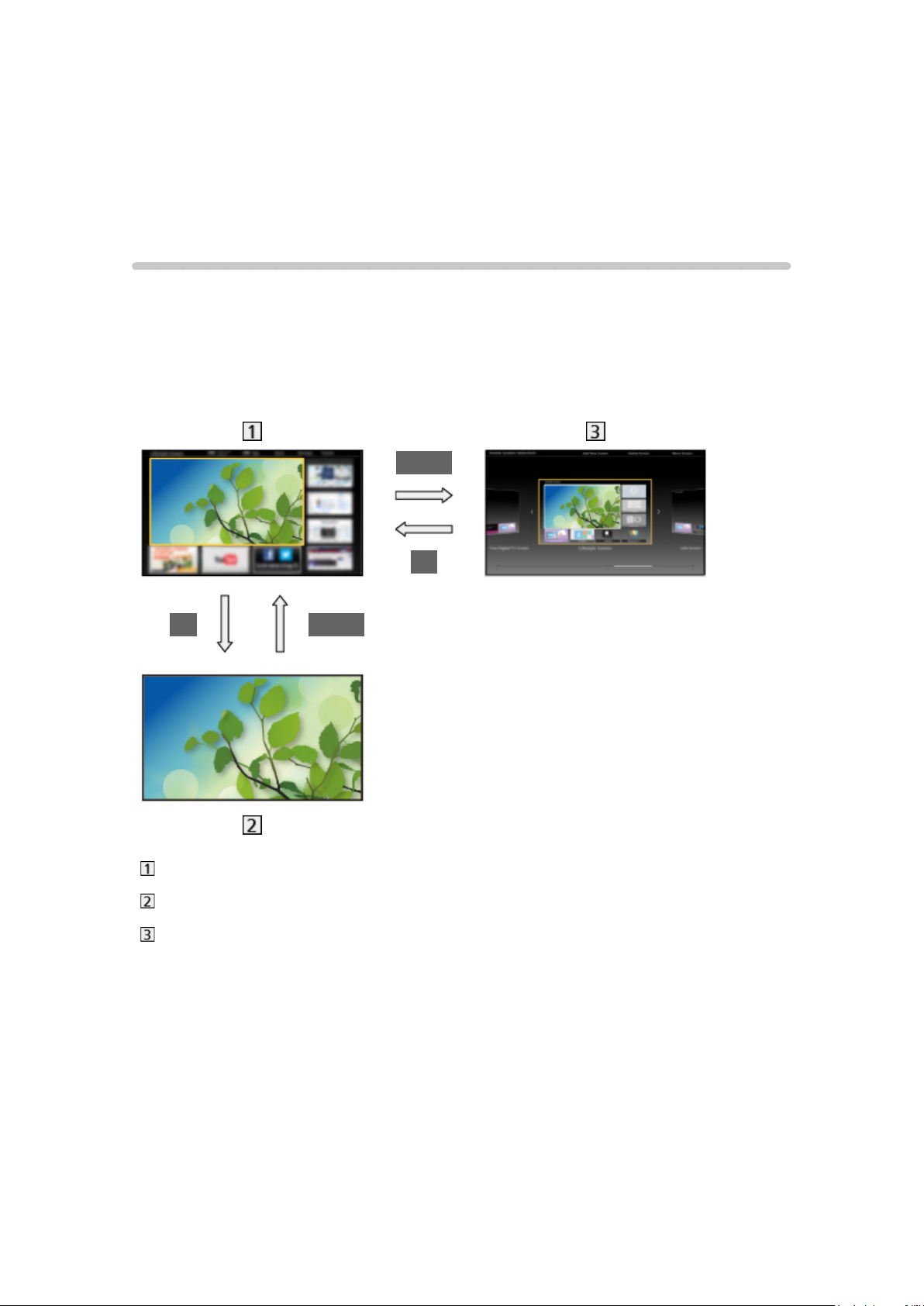
Beginscherm
Mijn Beginscherm
Informatie
“Mijn Beginscherm” biedt toegang tot de tv, toepassingen en meer.
Zoals hieronder wordt getoond (voorbeeld), kunt u via dit scherm gemakkelijk
handige functies en mogelijkheden gebruiken zoals Mediaspeler, video’s,
games, communicatiehulpmiddelen enz.
HOME
OK
OK HOME
Beginscherm
Scherm met geselecteerde inhoud (tv, toepassing, enz.)
Beginscherm selectie
– U kunt het Beginscherm van uw keuze selecteren.
- 18 -
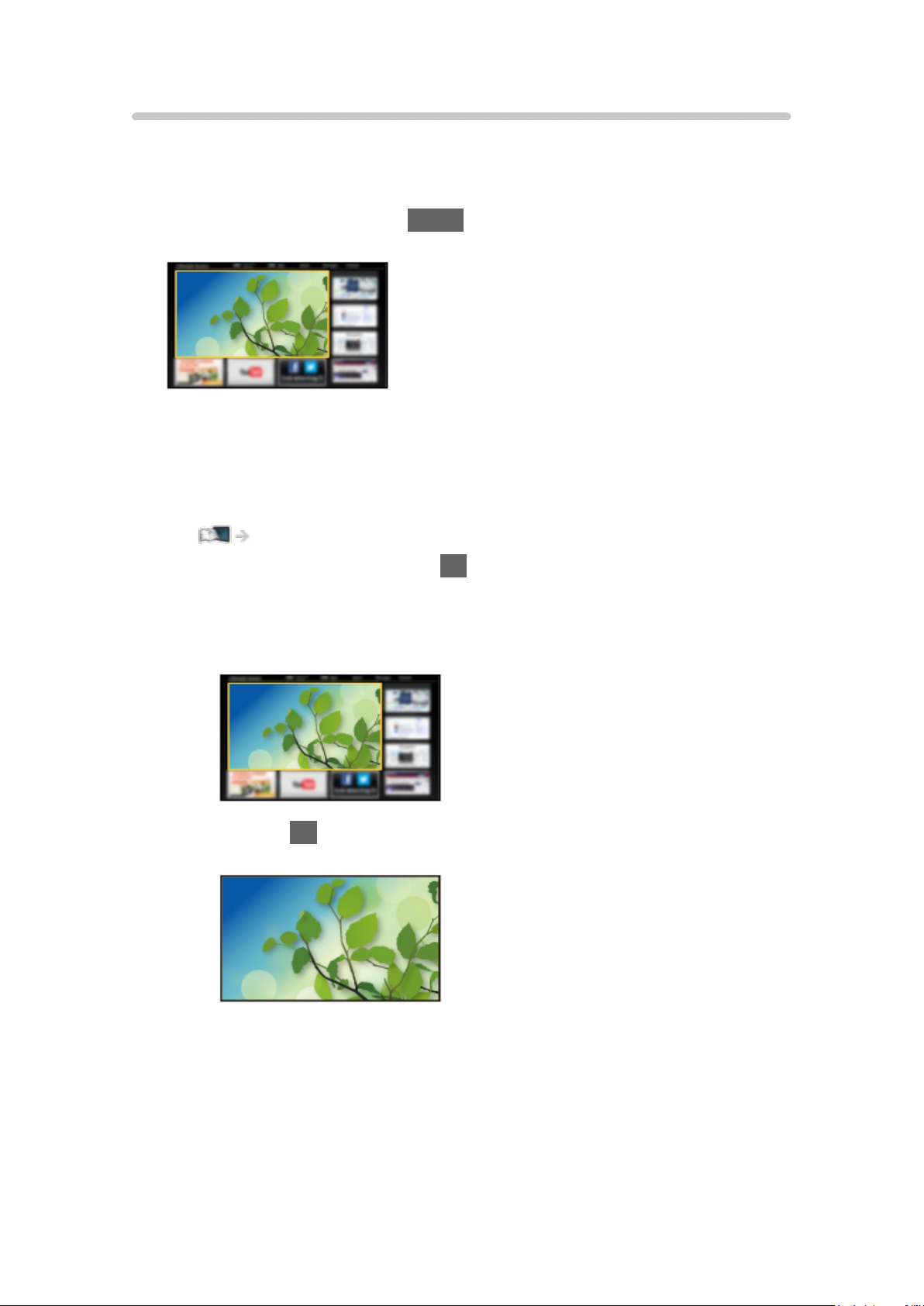
Gebruik
Via Beginscherm kunt u gemakkelijk handige functies gebruiken
zoals Mediaspeler, tv, internetinhoud, gegevensdiensten,
communicatiehulpmiddelen enz.
1. Geef Beginscherm weer met HOME.
(Voorbeeld)
●
Wanneer u de tv aanzet, wordt het laatst gebruikte Beginscherm
weergegeven.
●
Druk opnieuw om uw favoriete Beginscherm te selecteren of toe te
voegen.
Beginscherm > Mijn Beginscherm > Instellingen
2. Selecteer een functie en druk op OK om te openen.
●
Tv kijken op volledige schermgrootte
1) Selecteer de tv-weergave.
(Voorbeeld)
2) Druk op OK om het weer te geven.
(Voorbeeld)
●
Raadpleeg ook Handleiding in de functiegids.
- 19 -
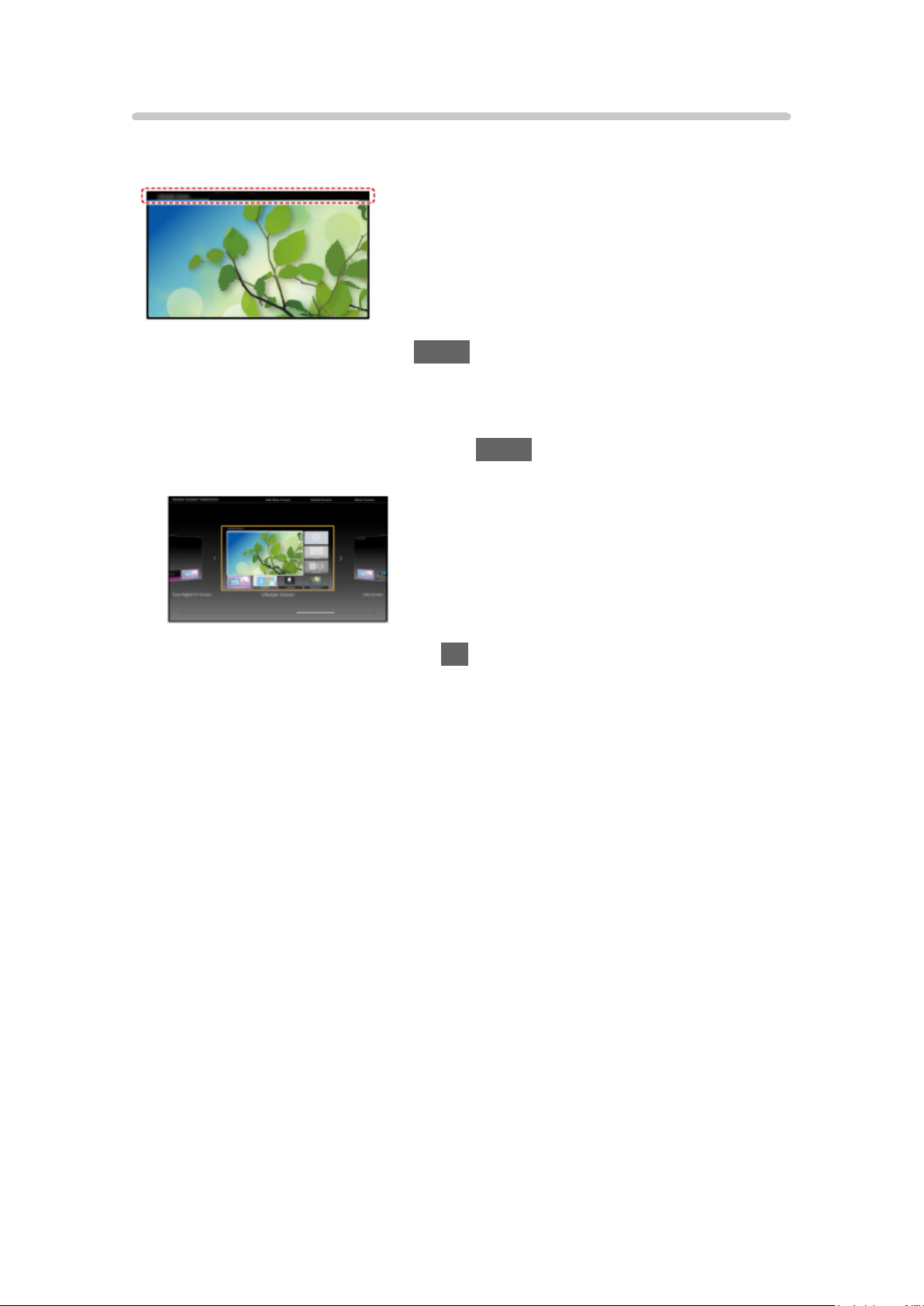
Instellingen
Open het instellingenmenu via de functiegids bovenaan het scherm.
(Voorbeeld)
●
Geef de functiegids weer met HOME als deze niet wordt weergegeven.
■ Beginscherm selectie
1. Geef Beginscherm selectie weer met HOME.
(Voorbeeld)
2. Selecteer het scherm en druk op OK om in te stellen.
Full-screen TV:
Geeft tv in een volledig scherm weer.
TV-Beginscherm:
Om uw tv-gebruik gemakkelijker en comfortabeler te maken
Lifestyle scherm:
Toont alledaagse nuttige informatie en diensten.
Info scherm:
Geniet van internetinhoud terwijl u tv kijkt.
■ Instellingen
U kunt elk Beginscherm aanpassen. (U kunt bijvoorbeeld het
achtergrondbeeld wijzigen, een andere naam geven, toepassingen bewerken,
het beginscherm instellen dat wordt weergegeven wanneer de tv wordt
aangezet, enz.)
1. Selecteer Instellingen uit de functiegids.
2. Volg de aanwijzingen op het scherm.
- 20 -

■ Zoeken
U kunt naar inhoud zoeken van verschillende bronnen.
1. Selecteer Zoeken uit de functiegids.
2. Volg de aanwijzingen op het scherm.
= Opmerking =
●
Voor volledig gebruik van deze functie is een breedbandnetwerk vereist.
Zorg dat de netwerkverbindingen en -instellingen zijn voltooid.
Netwerk > Netwerkverbindingen
Netwerk > Netwerkinstellingen
●
Werk de software bij wanneer een software-updatebericht wordt
weergegeven op het tv-scherm. Als u de software niet bijwerkt, kunt u Mijn
Beginscherm mogelijk niet gebruiken. U kunt de software later handmatig
bijwerken.
Netwerk > Netwerkinstellingen > Software-update
- 21 -
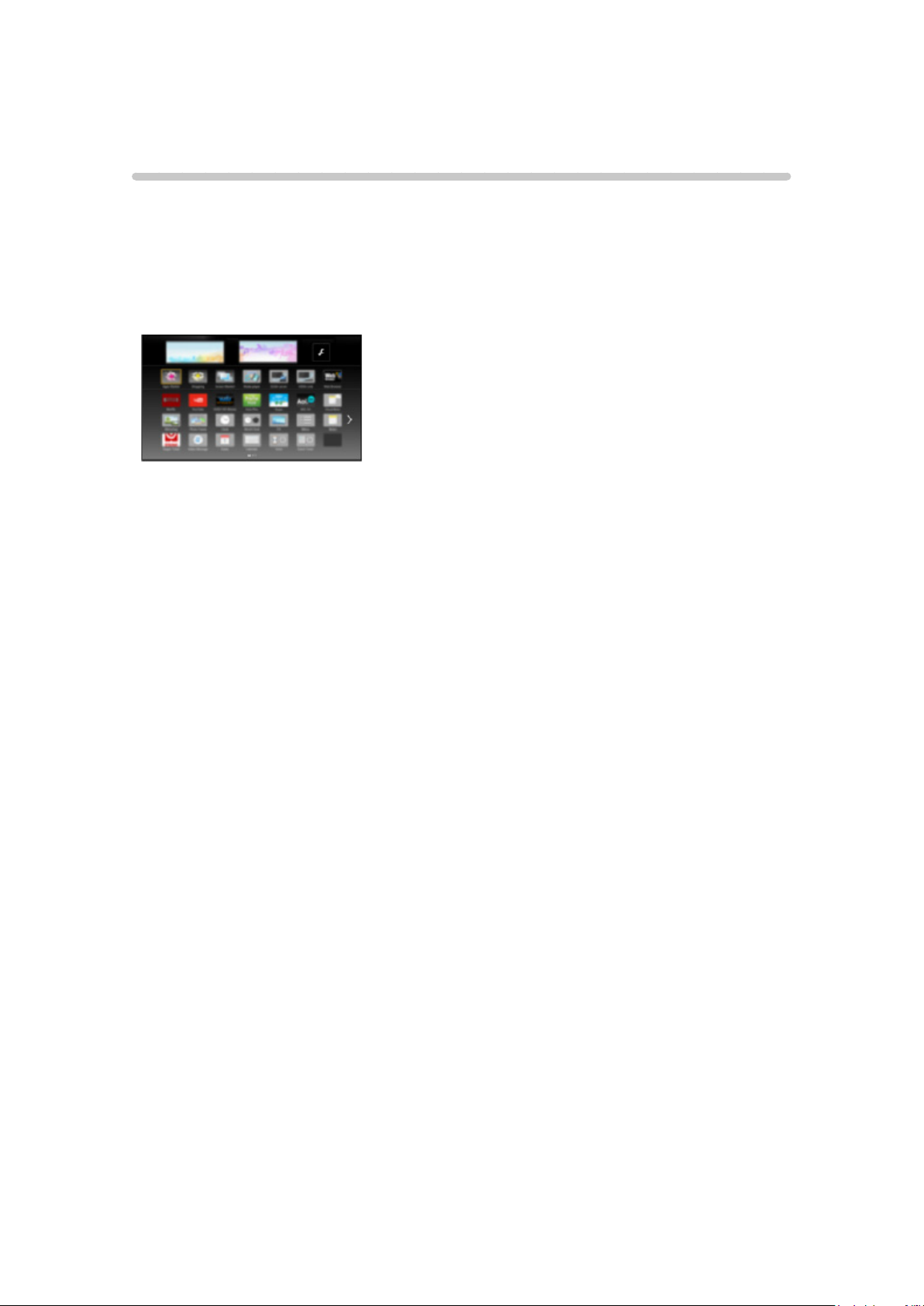
APPS-lijst
Informatie
Verscheidene toepassingen (internetinhoud, netwerkinhoud, Mediaspeler,
enz.) zijn gemakkelijk toegankelijk via APPS-lijst.
■ APPS-lijst
(Voorbeeld)
= Opmerking =
●
APPS-lijst kan zonder kennisgeving gewijzigd worden.
- 22 -
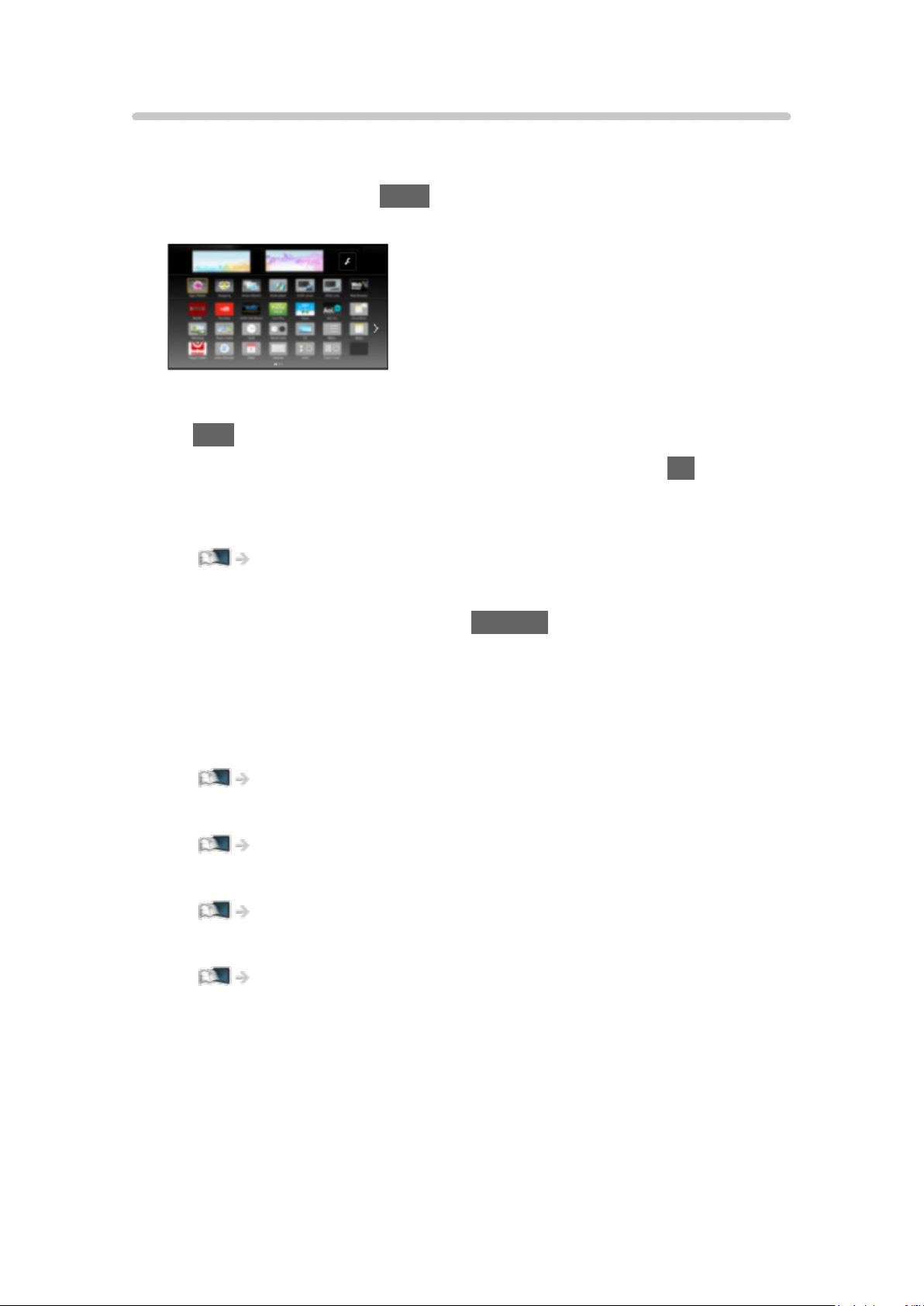
Gebruik
U hebt toegang tot speciale functies en mogelijkheden zoals internetinhoud,
netwerkinhoud, Mediaspeler, enz. via APPS-lijst.
1. Geef APPS-lijst weer met APPS.
(Voorbeeld)
●
APPS-lijst verlaten
EXIT
2. Selecteer het pictogram van de gewenste functie en druk op OK om te
openen.
Internetinhoud
Netwerk > Internetinhoud
Netflix
●
U kunt de dienst ook openen met NETFLIX.
●
Voor volledig gebruik van deze functie is een breedbandnetwerk
vereist.
●
Deze dienst kan zonder kennisgeving gestopt of gewijzigd worden.
Mediaspeler
Mediaspeler > Mediaspeler gebruiken > Een apparaat of stand selecteren
Opname van tv
Mediaspeler > Tv-opnamemodus
Media server
Netwerk > DLNA > Gebruik van DLNA
VIERA Link
Functies > VIERA Link “HDAVI Control™”
- 23 -
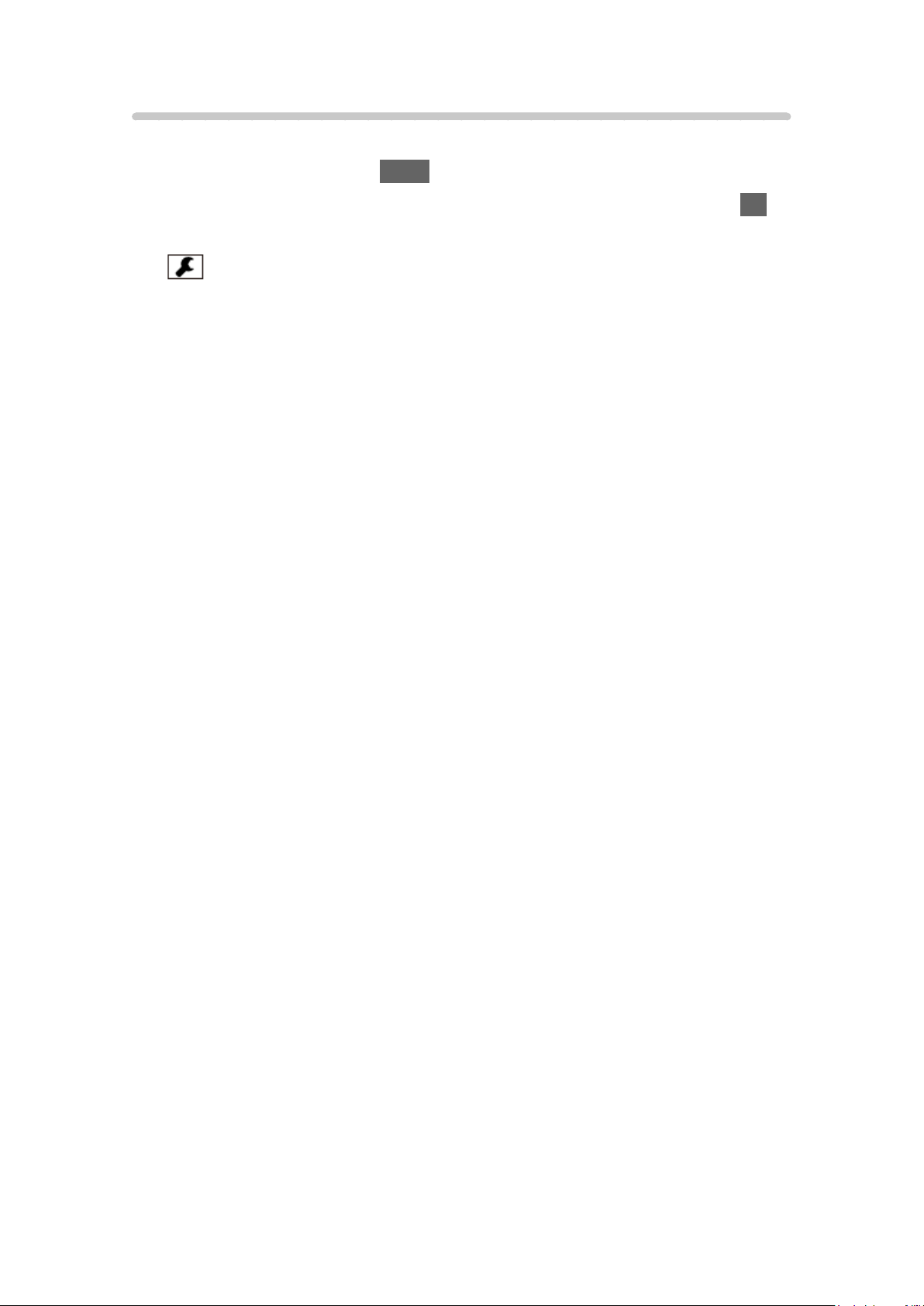
Instellingen
U kunt APPS-lijst aanpassen (scherminstellingen enz.).
1. Geef APPS-lijst weer met APPS.
2. Selecteer het pictogram voor de instellingen op APPS-lijst en druk op OK
om te openen.
3. Volg de aanwijzingen op het scherm.
= Opmerking =
●
Onderdelen in het instellingenmenu kunnen zonder kennisgeving
gewijzigd worden.
- 24 -
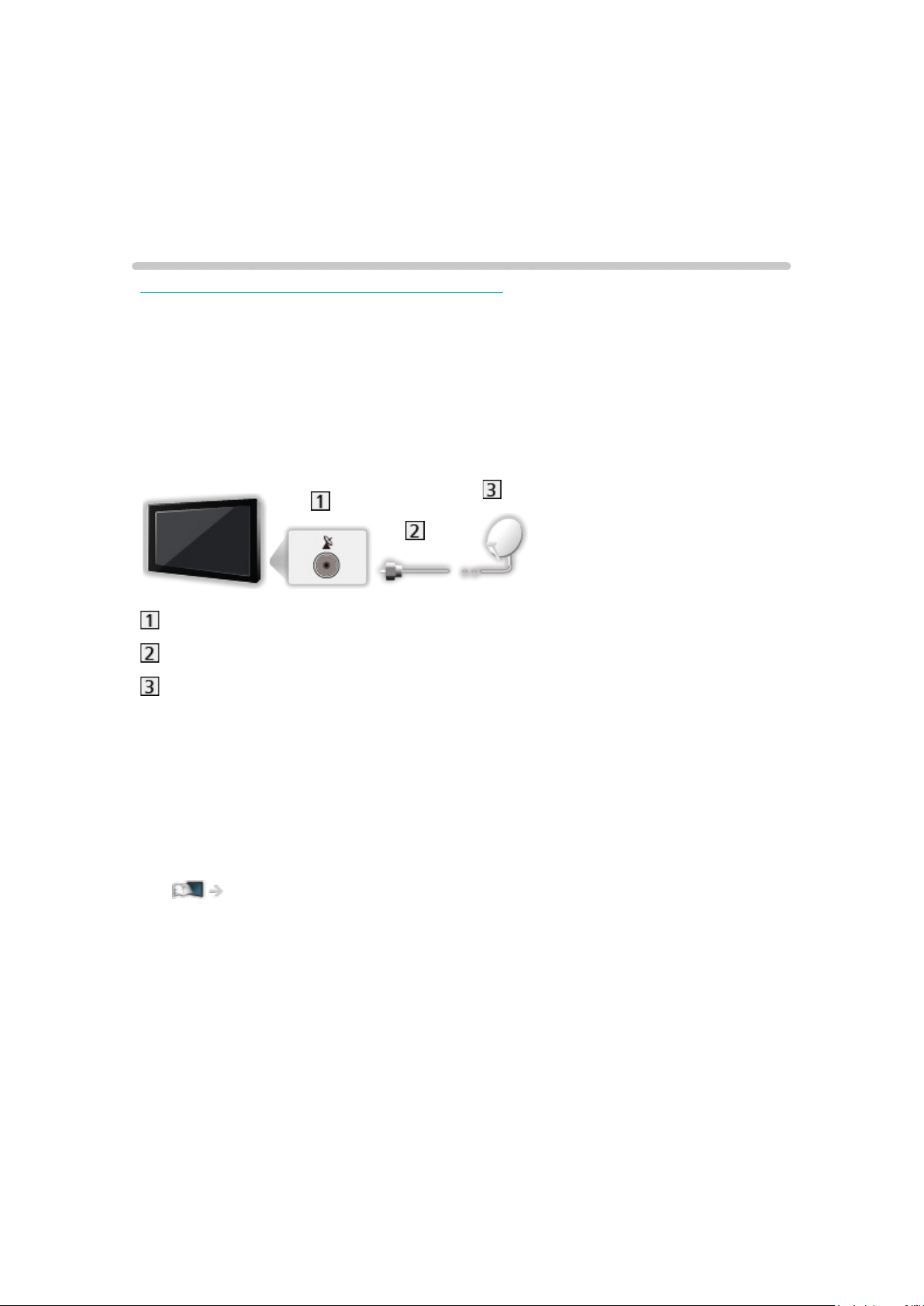
Kijken
Algemene functies
Basisaansluitingen
Sommige functies zijn niet beschikbaar voor alle modellen.
Zorg ervoor dat de stekker van de tv niet in het stopcontact zit als u kabels
aansluit of loskoppelt.
●
De afgebeelde externe apparatuur en kabels worden niet bij de tv
meegeleverd.
■ Satellietschotel
Satellietingang
Satellietkabel
Satellietschotel
●
Voor DVB-S
●
Neem contact op met uw lokale leverancier om te controleren of uw
satellietschotel correct is geïnstalleerd. Raadpleeg ook de maatschappijen
van de satellietzenders die u ontvangt voor details.
●
Beschikbare satellieten en schoteluitlijning voor het afstemmen op DVB-Skanalen
Kijken > Kanalen afstemmen en bewerken > Beschikbare satellieten
- 25 -
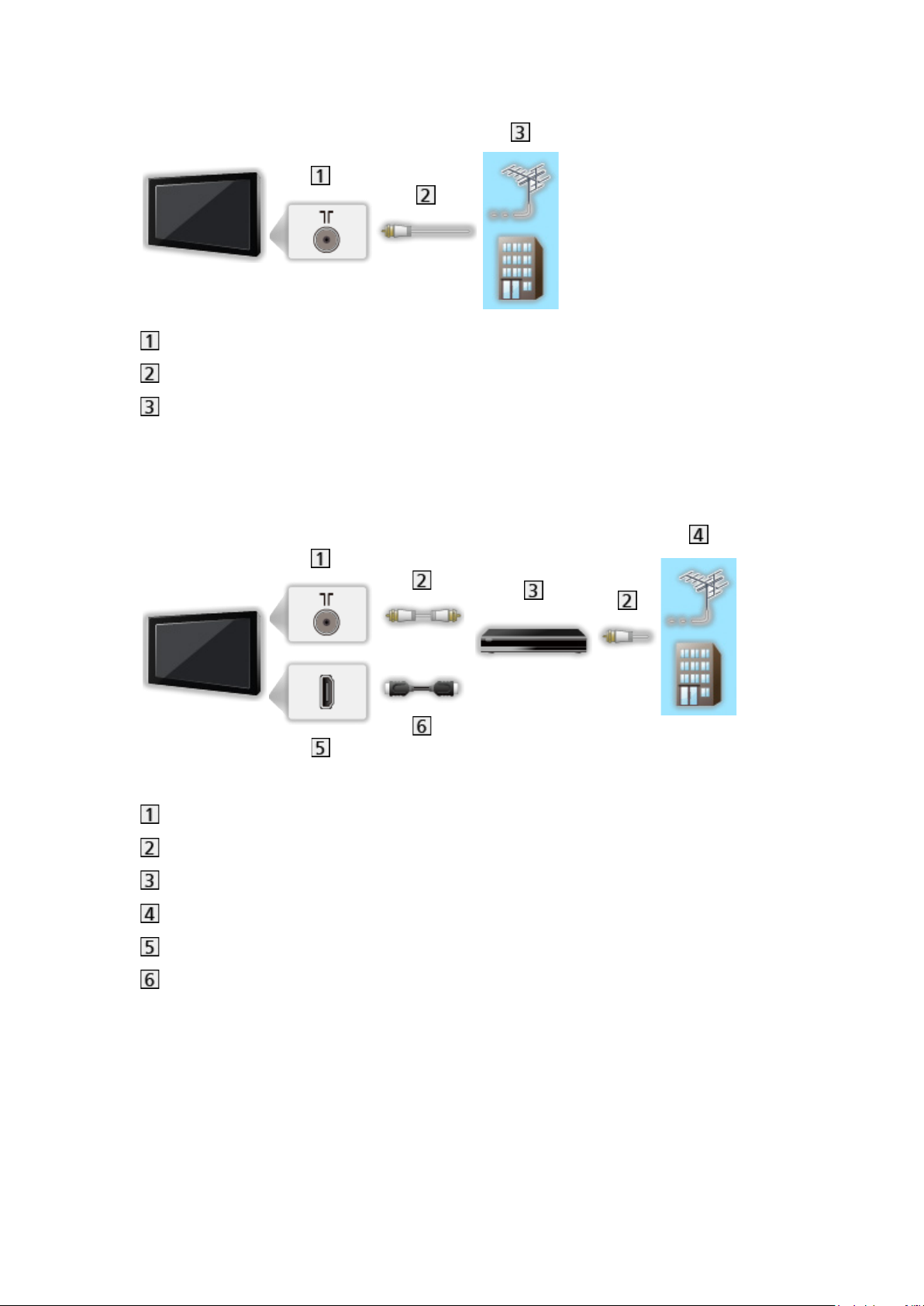
■ Antenne
Aardse ingang/kabelingang
RF-kabel
Aardse antenne / Kabel
●
Voor DVB-C, DVB-T, analoog
■ dvd-recorder / Blu-ray-recorder, enz.
Aardse ingang/kabelingang
RF-kabel
dvd-recorder / Blu-ray-recorder, enz.
Aardse antenne / Kabel
HDMI-aansluiting
HDMI-kabel
- 26 -
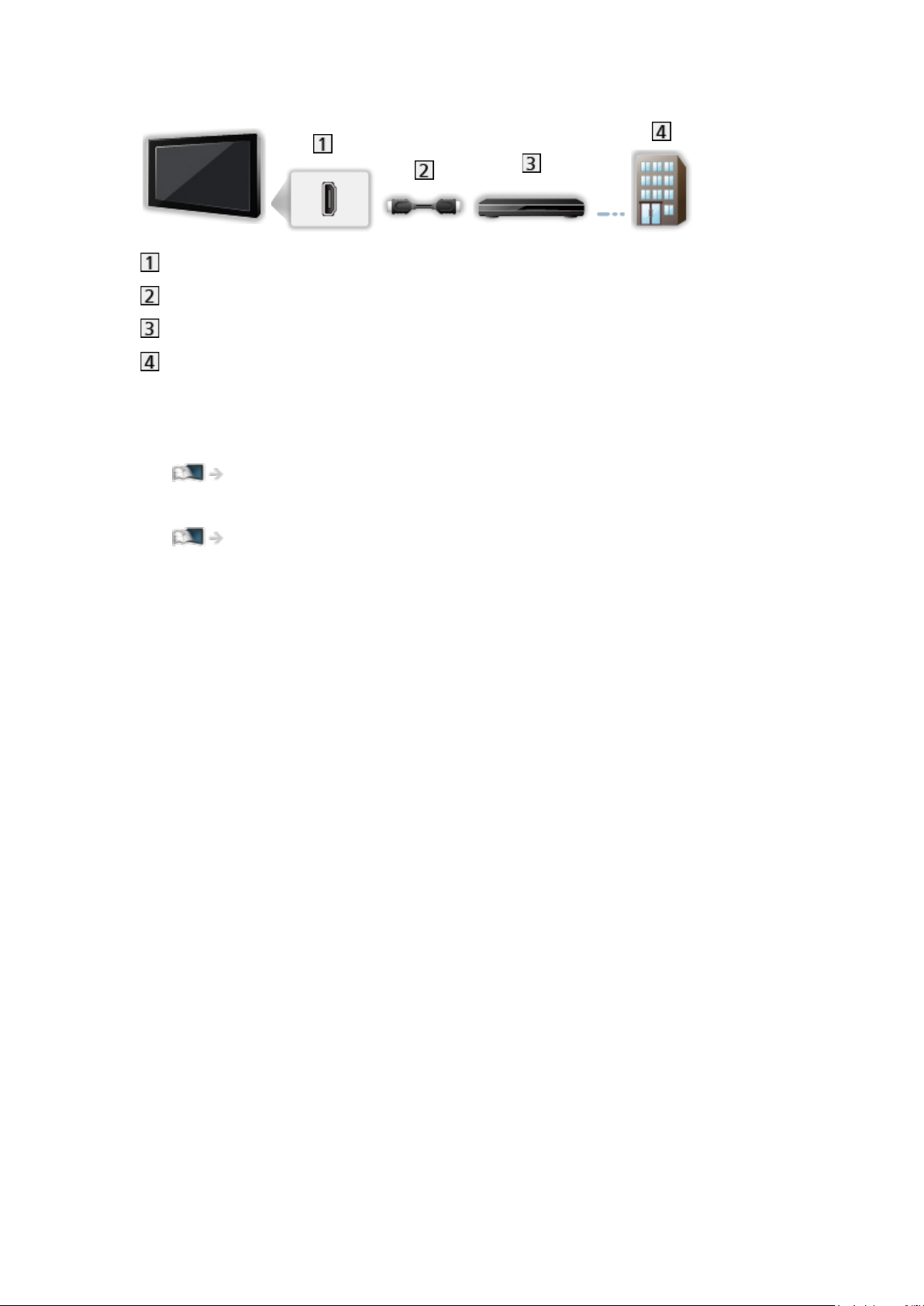
■ Settopbox
HDMI-aansluiting
HDMI-kabel
Settopbox
Kabel
= Opmerking =
●
Voor details over DVB-via-IP-verbindingen
Functies > DVB-via-IP
●
Voor details over VIERA Link-verbindingen
Functies > VIERA Link “HDAVI Control™” > Samenvatting van VIERA Link
●
Lees ook de handleiding van het apparaat dat moet worden aangesloten.
●
Houd de tv uit de buurt van elektronische apparaten (videoapparatuur
enz.) of apparatuur met een infrarood sensor om vervormingen van het
beeld / geluid, en invloed op de bediening van andere apparatuur te
voorkomen.
●
Gebruik een HDMI-kabel met volledige bedrading.
●
Controleer of u de juiste aansluitingen en connectoren gebruikt voor de
verbinding.
- 27 -
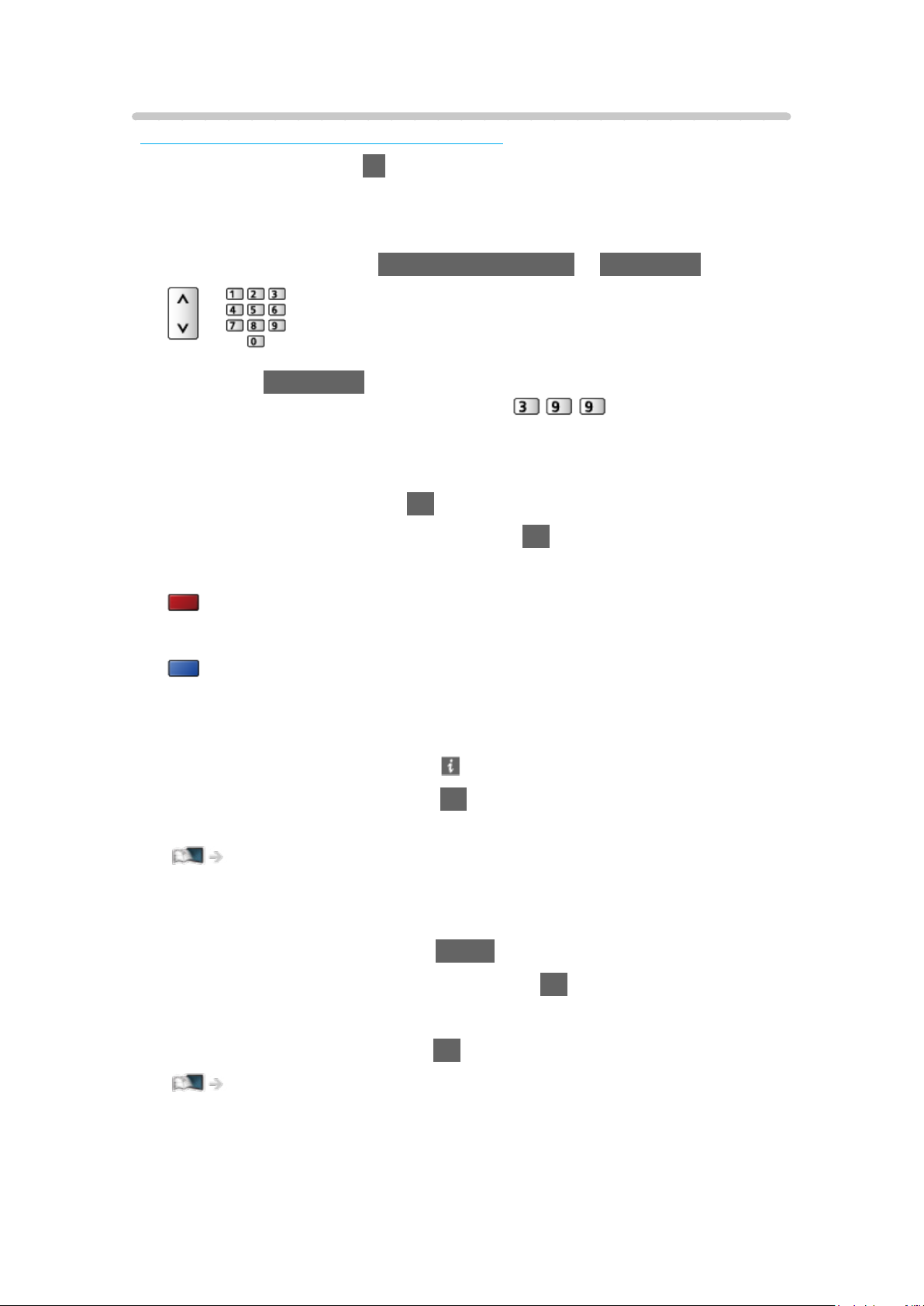
Een kanaal selecteren
Sommige functies zijn niet beschikbaar voor alle modellen.
1. Selecteer de stand met TV.
DVB-S / DVB-C / DVB-T / DVB-via-IP / Analoog
●
De selecteerbare modi zijn afhankelijk van de opgeslagen kanalen.
2. Selecteer het kanaal met Kanaal omhoog/omlaag of cijfertoetsen.
●
Druk op cijfertoetsen om een kanaalpositie te selecteren die uit 2 of
meer cijfers bestaat (bijv. 399, druk op ).
■ Een kanaal selecteren uit de kanaallijst
1. Geef de kanaallijst weer met OK.
2. Selecteer een kanaal uit de lijst en druk op OK om te kijken.
●
Kanalen in alfabetische volgorde plaatsen
(Rood)
●
Een andere categorie kiezen
(Blauw)
■ Een kanaal selecteren met de informatiebalk
1. Geef de informatiebalk weer met als deze niet wordt weergegeven.
2. Selecteer een kanaal en druk op OK om te kijken terwijl de balk wordt
weergegeven.
Kijken > Algemene functies > Informatiebalk
■ Een kanaal selecteren in de tv-gids
1. Geef Programma gids weer met GUIDE.
2. Selecteer het huidige programma en druk op OK om te openen.
– Het huidige programma wordt linksboven in het scherm weergegeven.
3. Selecteer Weergave en druk op OK om weer te geven.
Kijken > Programma gids > Tv-gids gebruiken
●
Niet geldig in de analoge modus
- 28 -
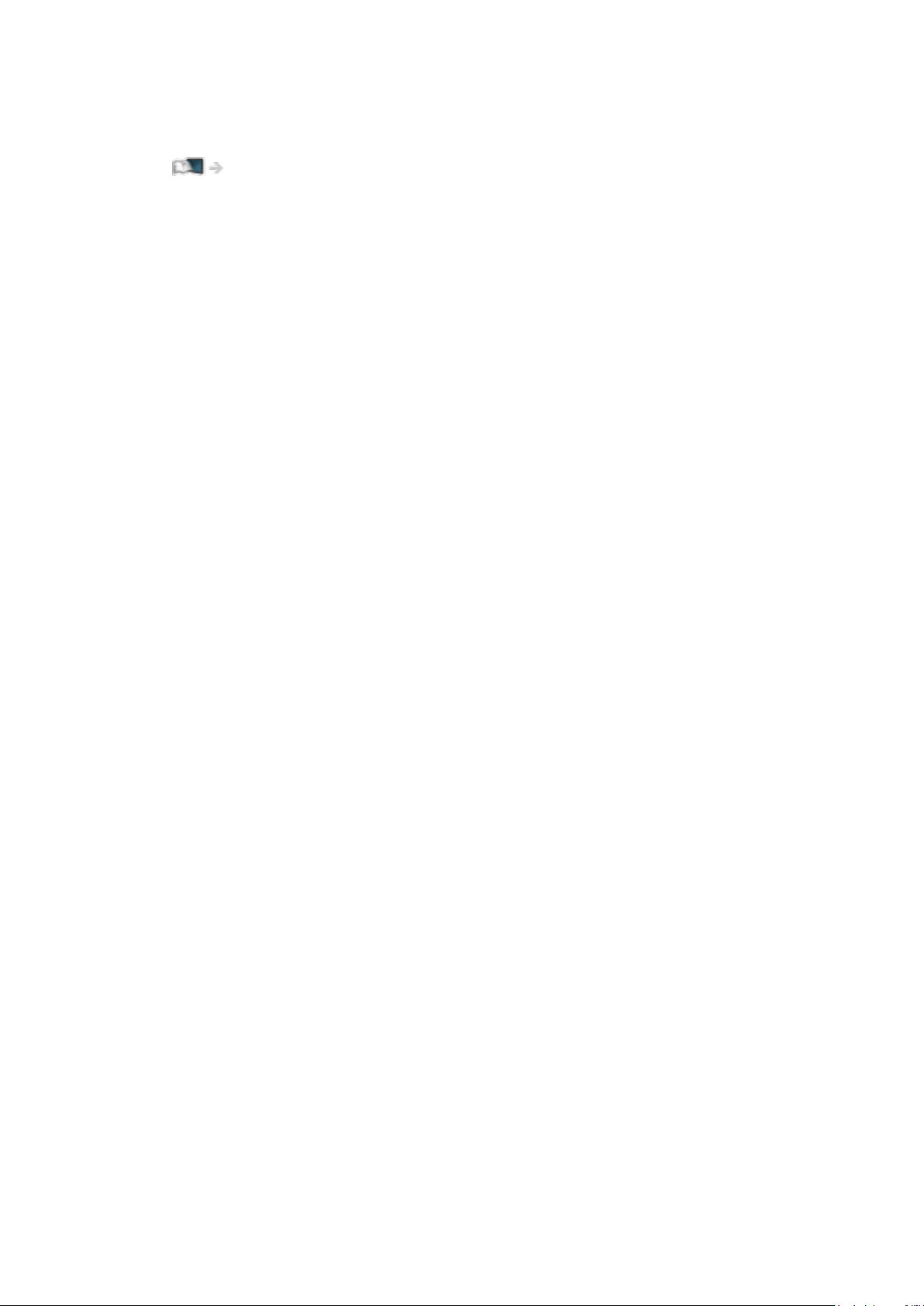
■ Betaaltelevisie kijken
●
Voor details over de gecodeerde kanalen
Functies > Gemeensch. interface > Algemene interface gebruiken
●
Raadpleeg de operator / zender of de fabrikant van de CI-module voor
meer informatie en voorwaarden van de diensten.
- 29 -
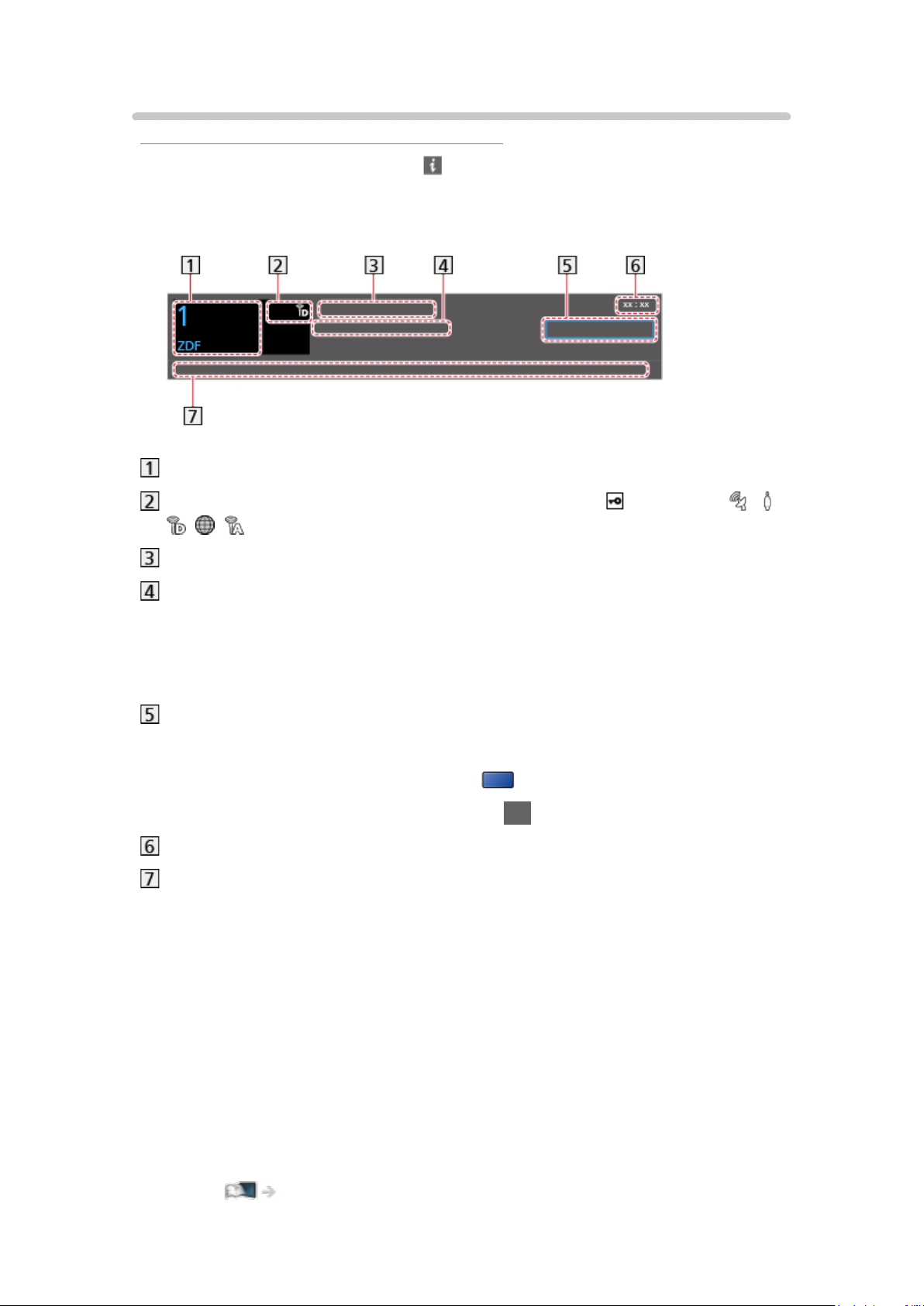
Informatiebalk
Sommige functies zijn niet beschikbaar voor alle modellen.
De informatiebalk weergeven met .
●
Verschijnt ook als u naar een ander kanaal gaat.
(Voorbeeld)
Kanaalpositie en -naam
Kanaaltype (Radio, HDTV, enz.) / gecodeerd kanaal ( ) / Tv-stand ( , ,
, , )
Programma
Begintijd/Eindtijd (behalve analoog)
Kanaalpositie enz. (Analoog)
Voortgangstijdindicator van het geselecteerde programma (behalve
analoog)
Categorie
●
Een andere categorie kiezen (DVB)
1) Geef de categorielijst weer met
(Blauw).
2) Selecteer de categorie en druk op OK om te wijzigen.
Huidige tijd
Beschikbare functies/Meldingen
Slecht signaal:
Slechte tv-signaalkwaliteit
DD+, DD, HE-AAC:
Dolby Audio (Dolby Digital Plus, Dolby Digital) of HE-AAC audiotrack
AD:
Service Audiobeschrijving beschikbaar
●
Deze functie kan visueel gehandicapte kijkers helpen door een
aanvullende audiotrack te leveren om gebeurtenissen op het
scherm te beschrijven.
Kijken > Voor beste audio > Audiodescriptie
- 30 -
